SSD-levyt työasemakäytössä
|
|
|
- Hilkka Haavisto
- 9 vuotta sitten
- Katselukertoja:
Transkriptio
1 SSD-levyt työasemakäytössä Vertailussa SSD- ja kiintolevyt LAHDEN AMMATTIKORKEAKOULU Liiketalouden ala Tietojenkäsittelyn koulutusohjelma Opinnäytetyö Syksy 2012 Tomi Aaltonen
2 Lahden ammattikorkeakoulu Tietojenkäsittelyn koulutusohjelma AALTONEN, TOMI: SSD-levyt työasema käytössä Vertailussa SSD- ja kiintolevyt Tietojenkäsittelyn opinnäytetyö 58 sivua, 9 liitesivua Syksy 2012 TIIVISTELMÄ Tämän opinnäytetyön tarkoituksena on tutkia SSD-levyjä ja verrata niitä kiintolevyihin. Pääasiallisena tavoitteena on tutkia SSD- ja kiintolevyjen eroavaisuuksia. Toisena tavoitteena on tutkia SSD-levyjen soveltuvuutta työasemakäyttöön. Tutkimus on tehty toimeksiantona Tietoma Oy:lle. Tutkimuksessa on käytetty Design Science -tyyppistä lähestymistapaa. Opinnäytetyön teoriaosuudessa on tutkittu kattavasti SSD- ja kiintolevyjä. Teoriaosuudessa on käsitelty myös SSD-levyjen käyttöönottoa sekä verrattu SSDja kiintolevyjen yleisiä ominaisuuksia. Empiriaosuudessa on suoritettu erilaisia mittauksia molemmista levyistä. Tutkimuksen tärkeimmät mittauskohteet ovat suorituskyky, tehonkulutus ja hinnan suhde tallennuskapasiteettiin. Teoriaosassa todettiin SSD- ja kiintolevyjen toimintaperiaatteiden eroavan huomattavasti toisistaan. SSD-levyillä tieto tallennetaan sähköisesti muistipiireille, kun kiintolevyt käyttävän mekaanisesti liikkuvia osia tiedon tallentamiseen. SSD- ja kiintolevyjen todettiin olevan yhtä luotettavia, mutta SSD-levyjen kestävän fyysisesti enemmän. Mittaustuloksien perusteella SSDlevyt ovat kiintolevyjä selvästi suorituskykyisempiä ja tehonkulutus on kiintolevyjä alhaisempi. SSD-levyt ovat kuitenkin huomattavasti kalliimpia ja niiden tallennuskapasiteetti on pienempi kuin kiintolevyillä. Tutkimuksen perusteella voidaan todeta SSD-levyjen soveltuvan kiintolevyjä paremmin työasemakäyttöön. SSD-levyjen etuna on selvästi kiintolevyjä parempi suorituskyky. Kiintolevyjen etuina ovat suuri tallennuskapasiteetti ja alhainen hintataso, mutta työasemat eivät perinteisesti tarvitse suurta tallennuskapasiteettia. Pienemmän tallennuskapasiteetin SSD-levyjen hintatasoa voidaan pitää erittäin kilpailukykyisenä ja työasemiin sopivina. Asiasanat: SSD-levy, Solid State Drive, kiintolevy, tallennusmedia, massamuisti
3 Lahti University of Applied Sciences Degree Programme in Information Technology AALTONEN, TOMI: Bachelor s Thesis in Information Technology Solid state drives in workstations A comparison of solid state drives and hard disk drives 58 pages, 9 appendices Autumn 2012 ABSTRACT The purpose of this thesis is to study solid state drives and compare them to hard disk drives. The aim of the study is to answer the following questions: "How solid state drives differ from hard disk drives, and are solid state drives suitable for workstations?" The study was commissioned by Tietoma Oy. The theoretical section of the thesis focuses on examining both drive types. The theoretical part also includes comparisons of the general features between the two drive types and a study of how to install a solid state drive. In addition, the empirical section focuses on studying some of the features of solid state drives and hard disk drives. The most important features being studied are performance, power consumption and costs of the drives. As the theoretical section reveals, the operating principles differ significantly between solid state drives and hard disk drives. Solid state drives store information electrically, and hard disk drives use mechanically moving parts to store information. The reliability of solid state drives and hard disk drives was found to be at same level but solid state drives are physically more durable. The results indicate that solid state drives have significantly better performance and lower power consumption. Finally, solid state drives are notably more expensive and their storage capacity is substantially smaller. Based on this study, solid state drives are suitable for workstations. The performance of solid state drives is clearly better than the performance of hard disk drives. Hard disk drives have more storage capacity and lower price, but generally workstations do not require a large storage capacity. Therefore, in terms of price, solid state drives with lower storage capacity are suitable for workstations. Keywords: SSD, Solid State Drive, Hard Disk Drive, storage media, mass memory
4 KÄSITTEET JA LYHENTEET IDE - Integrated Drive Electronics. Kiintolevyjen ja optisten asemien liitäntä väylä (SearchStorage). SATA - Serial ATA on massamuisteissa kuten kiintolevyissä, SSD-levyissä ja optisissa asemissa käytetty liitäntäväylä. SATA on korvannut vanhemman IDEväylän. (Fisher 2010). AHCI - Advanved Host Controller Interface. Määrittää Serial ATA:n toiminnan ja mahdollistaa luku- ja kirjoitusoperaatioiden suorittamisen mahdollisimman optimaalisessa järjestyksessä. (Vähäkainu 2011.) BIOS - Basic Input Output System. BIOS:in tehtävänä on mm. konfiguroida laitteisto ja käynnistää käyttöjärjestelmä (Tyson 2008). Mt/s - Megatavua sekunnissa käytetään ilmaisemaan tiedonsiirtonopeutta. Lukunopeus - Ilmoittaa kuinka monta megatavua sekunnissa tietoa voidaan lukea massamuistilta (Tomminen 2007, 34). Kirjoitusnopeus - Ilmoittaa kuinka monta megatavua sekunnissa tietoa voidaan kirjoittaa massamuistille (Tomminen 2007, 34). Hakuaika - Tarkoittaa aikaa, joka massamuistilla kestää löytää haettavat tiedot (Jääskeläinen 2010a, 37). Luku- ja kirjoituspää - Kiintolevy käyttää luku- ja kirjoituspäitä tiedon lukemiseen tai kirjoittamiseen levykiekolle (Adroit Data Recovery Centre 2010). Levykiekko - Kiintolevy käyttää levykiekkoa tai levykiekkoja tiedon varastoimiseen (Jääskeläinen 2010a, 33). RPM - Revolutions Per Minute eli kierrosnopeus ilmaisee kuinka monta kertaa kiintolevyn kiekko pyörii akselinsa ympäri (Jääskeläinen 2010a, 37). SLC - Single Level Cell on SSD-levyissä harvemmin käytettävä muistityyppi (Jääskeläinen 2012, 16-17). MLC - Multi Level Cell on SSD-levyissä yleensä käytettävä muistityyppi (Jääskeläinen 2012, 16-17). Trim-komento - SSD-levyissä käytettävä komento, joka vähentää levyn kulumista (Rousu 2010, 43).
5 SISÄLLYS 1 JOHDANTO Tutkimuksen tavoitteet ja aiheen rajaus Tutkimusmenetelmät Tutkimuksen rakenne 4 2 KIINTOLEVYT Toimintaperiaate Levykiekot Luku- ja kirjoituspäät Lähihistoria ja nykytilanne Valmistajat 8 3 SSD-LEVYT Toimintaperiaate Trim-komento SLC ja MLC -muistitekniikat Ohjainpiiri Lähihistoria ja nykytilanne Valmistajat 14 4 SSD-LEVYN KÄYTTÖÖNOTTO AHCI Levyn eheytys Indeksointi Horrostila Sivutustiedosto 20 5 OMINAISUUKSIEN VERTAILU Käyttöikä ja kestävyys Tallennuskapasiteetti ja hinta Fyysinen koko Käyntiääni ja lämmöntuotto 26 6 MITTAUKSET Mittauksissa käytetyt SSD- ja kiintolevyt Mittauksissa käytetyt komponentit ja ohjelmat Lukunopeus 32
6 6.4 Kirjoitusnopeus Hakuaika Windows 7:n ja Adobe Photoshopin käynnistymisnopeus Hinta Tehonkulutus Kannettavan tietokoneen akun kesto 41 7 MITTAUSTULOKSET JA JOHTOPÄÄTÖKSET Mittaustulokset ja tuloksien analysointi Johtopäätökset Validiteetti ja reliabiliteetti Jatkotutkimusehdotukset 49 8 YHTEENVETO 50 LÄHTEET 52 LIITTEET 59
7 1 JOHDANTO Useiden vuosien ajan kiintolevyt ovat olleet tietokoneissa suosituin ja käytetyin tallennusmedia. Maailman ensimmäinen kiintolevy tuli markkinoille jo vuonna 1956 ja vuosien mittaan kiintolevyistä tuli maailman tärkein tiedon tallennusväline. (Haapalainen 2006, 45.) Vasta muutama vuosi sitten kiintolevyille on tullut potentiaalinen haastaja, SSD-levy eli Solid State Drive. SSD-levyjen yleistyminen oli alkuun erittäin hidasta lähinnä korkeiden hintojen takia. (Pitkänen 2010a.) Hinnat ovat kuitenkin laskeneet nopeasti ja tekniikka on kehittynyt. Hintojen laskiessa kysyntä on kasvanut selvästi etenkin kannettavissa tietokoneissa. (Zhang 2012.) SSD-levyjen markkinaosuuden on jopa ennustuttu nousevan kiintolevyjen ohi maailman käytetyimmäksi tallennuslaitteeksi 3-5 vuodessa (Hwang & Lin 2012). SSD-levy on samankaltainen tallennusmedia kuin kiintolevy eli SSD-levylle voidaan asentaa tietokoneen käyttöjärjestelmä, ohjelmia sekä tallentaa tietoa kuten valokuvia ja videoita. Toimintaperiaatteeltaan SSD-levy eroaa huomattavasti kiintolevystä ja tämän opinnäytetyön tarkoituksena onkin tutkia miten tämän päivän SSD-levyt eroavat kiintolevyistä sekä tutustua molempien tallennusmedioiden toimintaperiaatteisiin ja tekniikoihin. Lisäksi käytännön eroja tutkitaan tekemällä erilaisia mittauksia molemmista tallennusmedioista. Mittauksissa mitataan mm. suorituskykyä ja tehonkulutusta. SSD-levyjä on markkinoitu korkeammalla suorituskyvyllä, paremmalla kestävyydellä ja pienemmällä tehonkulutuksessa verrattuna kiintolevyihin (Rousu 2011a, 58). Korkeampi suorituskyky on mahdollisia saavuttaa käyttämällä USBtikuista ja muistikorteista tuttua flash-muistia. Parempi fyysinen kestävyys sekä pienempi tehonkulutus selitetään mekaanisesti liikkuvien osien puuttumisella, sillä SSD-levyissä niitä ei ole ollenkaan. Kiintolevyillä tieto tallennetaan mekaanisesti levykiekoille. Kiintolevyjen kiekot pyörivät jopa 7200 kierrosta minuutissa ja lukupää lukee tietoja pitkin kiekkoja. (Rousu 2010,42.) Yhdessä sekunnissa lukupää liikkuu kiekon keskeltä kiekon reunalle ja takaisin jopa 88 kertaa (Suvanto 2012). Kyseiset mekaanisesti liikkuvat osat tekevät kiintolevyistä helposti rikkoutuvia esimerkiksi levyn pudotessa. Vastaavasti SSD-levyt ovat fyysisesti erittäin kestäviä. (Rousu 2010, 42.)
8 2 1.1 Tutkimuksen tavoitteet ja aiheen rajaus Tutkimus tehdään Tietoma Oy:lle, joka on Lahdessa toimiva IT-alan yritys. Tietoma halusi teettää SSD- ja kiintolevyistä tutkimuksen, jota he voivat käyttää apunaan asiakkaiden konsultoinnissa. Työn tarkoituksena on, että Tietoma Oy saa kattavan tutkimuksen SSD- ja kiintolevyistä, missä tuodaan selkeästi esille molempien levyjen vahvuudet ja heikkoudet. Työ keskittyy tutkimaan ja vertailemaan SSD- ja kiintolevyjä. Tutkimuksessa tutkitaan ja vertaillaan molempien levyjen toimintaperiaatteita, kehitystä ja markkinatilannetta. Lisäksi vertailu sisältää molempien levyjen yleisten ominaisuuksien vertailun. Tärkeänä osana tutkimusta ovat myös erilaiset suoritettavat mittaukset molemmista levyistä. Mittauksissa mitataan mm. levyjen suorituskykyä ja tehonkulutusta. Mittaustuloksia vertailemalle on mahdollista saada hyvä käsitys siitä, miten eri tallennusmediat käytännössä eroavat toisistaan ja kumpi levyistä soveltuu paremmin työasemakäyttöön. Tutkimus on tarpeellinen, koska SSD-levyt ovat markkinoilla uusi ja yleistyvä tuote, josta kuluttajat tietävät vasta vähän. Kiintolevyt ovat puolestaan olleet markkinoilla jo vuosikymmeniä ja ne ovat tietokoneissa käytetyin tallennusmedia. Tämän takia tutkimuksessa vertaillaan SSD-levyjä juuri kiintolevyihin. Valinta SSD- ja kiintolevyn välillä voi kuitenkin olla vaikeaa, minkä takia on tärkeää ymmärtää miten levyt eroavat toisistaan ja mitkä ovat molempien levyjen vahvuudet ja heikkoudet. Työ keskittyy normaaleissa työasemissa ja kuluttajatuotteissa käytettäviin tallennusratkaisuihin. Työasema voi olla pöytätietokone tai kannettava tietokone. Tutkimuksessa ei tutkita esimerkiksi palvelimissa tai tehotyöasemissa käytettyjä tallennusratkaisuja. Mittauksissa on käytetty kolmea erilaista SSD- ja kiintolevyä, jotka ovat kaikki kuluttajille tai työasemiin tarkoitettuja malleja. SSD- ja kiintolevyistä on aiemmin suoritettu mittauksia tietotekniikka-aiheisissa lehdissä ja Internet-sivustoissa. Edellä mainituissa on yleensä mitattu muutamaa testattavaksi saatua SSD-levyä ja esitetty niiden mittaustulokset.
9 3 Opinnäytetyöhön on mittauksien lisäksi kerätty kattavasti aineistoa molempien levyjen toimintaperiaatteista ja pyritty tuomaan molempien vahvuudet ja heikkoudet selkeästi esille. Mittauksiin on pyritty valitsemaan mahdollisimman erilaisia SSD- ja kiintolevyjä. Tutkimuksessa tutustutaan myös SSD-levyn käyttöönottoon, joka eroaa huomattavasti kiintolevyn helpoksi tehdystä käyttöönotosta. Tämän osan tarkoituksena on antaa lukijalle selkeät ohjeet kuinka SSD-levyn käyttöönotto tapahtuu ja miten SSD-levyn voi optimoida Windows 7 -käyttöjärjestelmässä. 1.2 Tutkimusmenetelmät Tutkimus tehdään käyttämällä kvantitatiivista tutkimusmenetelmää sekä Design Science -tyyppistä lähestymistapaa. Design Science -tyyppisessä lähestymistavassa on olennaista tutustua eri artefaktien ominaisuuksiin ja suorituskykyihin sekä verrata näitä keskenään (Hevner, March, Park & Ram 2004). Tutkimuksen alussa tutkitaan mitä SSD- ja kiintolevyt oikein ovat ja kuinka ne toimivat. Tämän jälkeen suoritetaan erilaisia mittauksia molemmista tallennuslaitteista. Mittauksiin on valittu kolme erilaista kiintolevyä ja SSD-levyä. Mittauksissa käytettyjä kiintolevyjä ovat Western Digital Caviar Green, Seagate Barracuda Desktop ja Seagate Momentus Thin. Mitattavina SSD-levyinä ovat: Corsair Force 3, OCZ Agility 3 ja Crucial RealSSD. Tutkimuksissa mitataan yhteensä kahdeksaa eri asiaa: luku- ja kirjoitusnopeutta, hakuaikaa, hintaa, Windows 7 ja Adobe Photoshopin käynnistymisnopeutta, tehonkulutusta ja kannettavan tietokoneen akun kestoa. Mittaukset suoritetaan käyttämällä luotettavia testausohjelmistoja ja laitteistoja. Tietoa kiintolevyjen ja SSD-levyjen toimintaperiaatteista on etsitty tutkimalla erilaisia tietokoneaiheisia lehtiä ja ammattimaisia tietokoneaiheisia Internet sivustoja. Tämän tutkimuksen tutkimuskysymyksiä ovat: Miten SSD-levyt eroavat kiintolevyistä? Soveltuvatko tämän päivän SSD-levyt työasemakäyttöön?
10 4 SSD-levyjen soveltuvuuteen työasemakäytössä vaikuttavat SSD-levyjen hinta, suorituskyky ja luotettavuus. Työasemalla tarkoitetaan nykyaikaista pöytätietokonetta tai kannettavaa tietokonetta, joka soveltuu tavalliseen toimistokäyttöön. SSD-levyjen pitäisi olla kiintolevyjä suorituskykyisempiä, mikä oikeuttaisi SSD-levyjen korkeamman hinnan ja luotettavuuden pitäisi olla samalla tasolla kuin kiintolevyjen. Näiden asioiden toteutuessa voidaan todeta SSDlevyjen soveltuvan työasemakäyttöön. 1.3 Tutkimuksen rakenne Tutkimus on jaettu kahteen osaan, teoriaan ja empiriaan. Teoreettinen osa alkaa johdannolla, jonka jälkeen käydään läpi tutkimuksen tavoitteet ja rajaukset sekä tutkimusmenetelmät ja tutkimuksen rakenne. Kahdessa seuraavassa pääluvussa tutustutaan kiintolevyjen ja SSD-levyjen toimintaperiaatteisiin, lähihistoriaan ja nykytilanteeseen sekä molempien levyjen valmistajiin ja markkinatilanteisiin. Seuraavassa pääluvussa käsitellään SSD-levyn käyttöönottoa Windows 7 - käyttöjärjestelmässä, jonka jälkeen verrataan molempien levyjen ominaisuuksia. Empiirinen osa alkaa kuudennesta pääluvusta, jossa on suoritettu erilaisia mittauksia kolmesta eri kiintolevystä ja kolmesta eri SSD-levystä. Mittauksissa on mitattu mm. suorituskykyä, tehonkulutusta ja hintaa. Toiseksi viimeisessä pääluvussa tarkastellaan mittaustuloksia, tehdään johtopäätökset tutkimuksesta ja esitetään jatkotutkimusehdotuksia. Työ päättyy yhteenvetoon, johon on tiivistetty tutkimuksessa ilmenneet asiat ja mittaustulokset.
11 5 2 KIINTOLEVYT Kiintolevyn levykiekko Moottori Luku- ja kirjoituspäät Ohjainvarsi Kuva 1. Kiintolevy ilman suojakoteloa. Kiintolevy eli Hard Drisk Drive tai lyhyemmin HDD on massamuistilaite, joka on tietokoneissa maailman käytetyin tallennusväline. Kiintolevylle on mahdollista asentaa käyttöjärjestelmä ja ohjelmia sekä varastoida tietoa, kuten valokuvia ja videoita. Maailman ensimmäinen kiintolevy tuli markkinoille jo vuonna 1956 ja tietokoneissa kiintolevyt alkoivat yleistyä 1980-luvulla. Vaikka kiintolevy onkin jo näin vanha keksintö, on sen perusperiaate kuitenkin pysynyt samana jo kolmisenkymmentä vuotta (Haapalainen 2006, 45). Kuvaan 1 on merkitty kiintolevyn tärkeimmät osat kuten levykiekko ja luku- ja kirjoituspäät. 2.1 Toimintaperiaate Kiintolevyillä on kaksi komentoa, lue ja kirjoita. Erillistä komentoa tietojen poistamiseen ei ole, sillä poistettuja tietoja ei oikeasti poisteta missään vaiheessa vaan poistetut tiedot ylikirjoitetaan. Käyttäjän poistaessa tietoja käyttöjärjestelmä ainoastaan merkitsee poistetut tiedot poistettavaksi, mutta ei käytännössä poista niitä. Poistettavaksi merkityt tiedot korvataan eli ylikirjoitetaan sopivan tilaisuuden tullen uusilla tiedoilla. (Elderkin 2003.)
12 6 Käytännössä tieto tallennetaan magneettisille kiekoille, jotka pyörivät tuhansia kierroksia minuutissa. Kiekot koostuvat mikroskooppisen pienistä alueista, jotka ovat jaettu raitoihin ja raidat ovat jaettu sektoreihin. Näihin mikroskooppisen pieniin alueisiin on mahdollista magnetisoimalla tallentaa yksi bitti, eli 1 tai 0. Käytännössä 1 tarkoittaa, että alue on magnetisoitu ja 0 tarkoittaa, että alue ei ole magnetisoitu. Kiekolle tallentamisesta ja lukemisesta vastaavat luku- ja kirjoituspäät, joita ohjainvarsi liikuttaa jatkuvasti kiekon reunalta kiekon keskelle tallentaen tai lukien dataa samalla kun kiekot pyörivät. Jokaisella kiekolla on oma luku- ja kirjoituspää. Tietoja lukiessa magnetisoidut alueet aiheuttavat sähköisen muutoksen lukupäähän ja muutokset välitetään eteenpäin tietokoneen suorittimelle ja käyttöjärjestelmälle. (Adroit Data Recovery Centre 2010.) Kiintolevyjen luku- ja kirjoitusnopeudet riippuvat pitkälti kiekkojen pyörimisnopeuksista, jotka kuluttajakäyttöisissä kiintolevyissä ovat 5400 tai 7200 kierrosta minuutissa (Haapalainen 2006, 45). Suurempia kierrosnopeuksia ei voida kuluttajakäytössä käyttää, koska se aiheuttaisi luotettavuusongelmia ja levyt olisivat äänekkäämpiä ja myös kuumenisivat enemmän. Luotettavuusongelmat ovat edellä mainituista suurin ongelma, sillä jo kuluttajakäytössä käytettävillä nopeuksilla kiintolevy saattaa rikkoutua jo pienestäkin iskusta tai tärähdyksestä. (Järvinen 2012a, 60.) 2.2 Levykiekot Kiintolevy sisältää aina vähintään yhden lasista tai alumiinista valmistetun levykiekon, jonka pinta on päällystetty magneettisella materiaalilla (Jääskeläinen 2010a, 33). Levykiekon keskellä on reikä, josta kiekko on kiinnitetty kiekkoa pyörittävään moottoriin (ks. kuva 1). Moottorin tehtävänä on pyörittää kiekkoa, jotta kiekon eri alueilta voidaan lukea tai tallentaa tietoa. Yleensä moottori pyörittää kiekkoa 5400 tai 7200 kierrosta minuutissa (Woodford 2012) kierrosta minuutissa pyörivä kiekko pyörii peräti 120 kierrosta yhdessä sekunnissa. Tämän päivän 3.5" kiintolevyn kiekolle on mahdollista tallentaa yksi teratavu eli 1000 gigatavua tietoa. Yhdelle kiekon raidoista on puolestaan mahdollista tallentaa jopa miljardi bittiä. (Järvinen 2012a, 60.)
13 7 Yleensä kiintolevyissä käytetään useampaa kiekkoa, jotta tallennuskapasiteetti saadaan mahdollisimman suureksi ja valmistuskustannukset alhaisiksi. Useamman kiekon ratkaisuissa kiekot ovat pinottu päällekkäin, jättäen kuitenkin tilaa kiekkojen välille, jotta luku- ja kirjoituspäät pystyvät liikkumaan jokaisen kiekon yläpuolella osumatta kuitenkaan kiekkoihin. Suorituskykyisemmät kiintolevyt käyttävät vain yhtä tai kahta kiekkoa, sillä tietoja on aina helpompi ja nopeampi hakea, kun kiekkoja on vähemmän. Tallennustiheys määrittää kuinka paljon ja tiheästi kiekolle voidaan tallentaa tietoa. Tallennustiheyden ollessa suurempi myös suorituskyky on parempi, sillä tiedot ovat tällöin tallennettu lähemmäksi toisiaan, joten luku- ja kirjoituspäiden tarvitsee liikkua vähemmän. Esimerkiksi 750-gigatavuinen yhdellä kiekolla varustettu kiintolevy on suorituskykyisempi kuin kolmella 250-gigatavuisella kiekolla varustettu kiintolevy. Yhden kiekon ratkaisu on kuitenkin kalliimpi, koska tiheään tallentaminen on hankalampaa ja kalliimpaa. (Jääskeläinen 2010a, 33.) Kannettavien tietokoneiden kiintolevyissä käytetään yleensä vain yhtä kiekkoa, jotta kiintolevystä saadaan valmistettua mahdollisimman ohut ja kevyt. 2.3 Luku- ja kirjoituspäät Luku- ja kirjoituspäät sijaitsevat ohjainvarren päässä (ks. kuva 1). Ohjainvarsi liikuttaa luku- ja kirjoituspäitä kiekon reunalta kiekon keskelle ja takaisin (Woodford 2012). Yhdessä sekunnissa varsi voi liikkua jopa 88 kertaa tämän välin (Suvanto 2012). Päiden tehtävänä on etsiä kiekoilta oikea raita ja sektori, jonka vuoksi niiden on oltava jatkuvassa liikkeessä (Adroit Data Recovery Centre 2010). Jokaista kiekkoa kohden on yksi luku- ja kirjoituspää ja ne sijaitsevat vain kymmenen nanometrin eli senttimetrin miljoonasosan päässä kiekoista. Kiintolevyn ollessa lepotilassa tai sammutettuna varsi siirtää luku- ja kirjoituspäät sivuun turvaan, jolloin ne eivät ole kiekkojen päällä. Tällä pyritään parantamaan kiintolevyjen fyysistä kestävyyttä, sillä esimerkiksi levyn pudotessa tärähdys ei välttämättä aiheuta luku- ja kirjoituspäiden osumista kiekkoihin. Pienikin osuma voi rikkoa kiekon pinnan ja tuhota alueella olevat tiedot. (Järvinen 2012a, 60.)
14 8 2.4 Lähihistoria ja nykytilanne Kiintolevyjen pitkän historian ansiosta kehitystä on tapahtunut paljon ja etenkin tallennuskapasiteetin määrä on jatkanut tasaista kasvua vuodesta toiseen. Vuonna 2001 tallennuskapasiteetiltaan suurimmat kiintolevyt olivat 160-gigatavuisia (Stubin 2011) vuoden alkupuolella tallennuskapasiteetin määrä kasvoi jo 400 gigatavuun (Lehto 2004). Seuraavana vuonna tallennuskapasiteetti kasvoi sadalla gigatavulla, kun Hitachi julkisti noin 400 euroa maksavan 500 gigatavuisen kiintolevyn. Kiintolevy sisälsi viisi kiekkoa, joista jokaiseen oli mahdollista tallentaa 100 gigatavua tietoa. (Lehto 2005.) Tammikuussa 2007 Hitachi julkaisi maailman ensimmäinen 1000 gigatavun eli yhden teratavun tallennuskapasiteetin omaavan kiintolevyn, jonka hinnaksi ilmoitettiin noin 305 euroa (Kotilainen 2007). Vuonna 2009 Western Digital kaksinkertaisti tallennuskapasiteetin 2000 gigatavuun. Kyseinen levy sisälsi neljä kappaletta 500 gigatavun kiekkoja ja sen hinnaksi valmistaja ilmoitti 230 euroa. (Kotilainen 2009.) Seuraavana vuonna Western Digital toi markkinoille kolmen teratavun kiintolevyt, jotka sisälsivät neljä kappaletta 750 gigatavun kiekkoja ja hintaa levyllä oli noin 185 euroa (Pitkänen 2010b). Vuonna 2011 markkinoille saapuivat peräti neljän teratavun kiintolevyt (Suvanto 2011). Kirjoitushetkellä neljän teratavun kiintolevyt ovat edelleen tallennuskapasiteetiltaan suurimmat markkinoilla olevat kiintolevyt. Kaikkiaan vuonna 2011 myytiin yhteensä 502,5 miljoonaa kiintolevyä ja vuonna 2012 on ennustettu myytävän 524 miljoonaa kiintolevyä. (isuppli 2012.) 2.5 Valmistajat Vuonna 2011 kiintolevyjen valmistajia oli viisi: Western Digital, Seagate, Toshiba, Samsung ja Hitachi. Western Digitalin ja Seagaten markkinaosuudet olivat 30 prosentin luokkaa, kun Hitachin osuus oli 18,1 prosenttia ja Samsungin ja Hitachin markkinaosuudet olivat noin 10 prosenttia. (Kotilainen 2011.) Samana vuonna valmistajien määrä putosi kuitenkin kolmeen, kun Western Digital osti Hitachin kiintolevyjentuotannon ja Seagate osti Samsungin kiintolevyjenvalmistuksen (Suvanto 2011).
15 9 Kiintolevyjen valmistajien määrän väheneminen on ollut vuosikymmenien aikana suurta, sillä yli 200 kiintolevyjen valmistajaa on lopettanut toimintansa tai myynyt toimintansa toiselle valmistajalle (Wikipedia 2012a). Vuoden 2012 selvästi suurimmat kiintolevyvalmistajat ovat Seagate ja Western Digital, joista jälkimmäinen on levyjen toimitusmäärien mukaan markkinoiden suurin valmistaja. Vuoden 2012 toisella vuosineljänneksellä Western Digital myi 71 miljoonaa levyä ja Seagate 66 miljoonaa levyä. Seagaten markkinaosuus kiintolevyissä oli 42 prosenttia ja Western Digitalin osuus oli tätä vielä suurempi. (Shilov 2012.) Kyseisistä luvuista voidaan päätellä, että Toshiban kiintolevyjen tuotanto on hyvin pientä verrattuna Western Digitalin ja Seagaten tuotantoon.
16 10 3 SSD-LEVYT SSD-levyn muistipiirejä Ohjainpiiri Kuva 2. SSD-levy ilman suojakoteloa. SSD-levyissä tieto tallennetaan flash-muistipiireille samalla tavalla kuin USBmuistitikuissa tai muistikorteissa (Jääskeläinen 2012, 16). Uudemmissa SSDlevyissä on siirrytty käyttämään flash-muistia kehittyneempää NAND flashmuistia. Kuvaan 2 on merkitty kahdeksan muistipiiriä ja levyn toisella puolella on myös kahdeksan muistipiiriä. Toimiakseen SSD-levy tarvitsee muistipiirien lisäksi mm. ohjainpiirin (ks. kuva 2), joka määrittelee miten tietoa tallennetaan muistipiireille. (Rousu 2010, 44.) 3.1 Toimintaperiaate Kiintolevyistä poiketen SSD-levyillä on kahden komennon sijaan kolme komentoa: lue, kirjoita ja poista. SSD-levyt eivät tue ylikirjoittamista, sillä poistettujen tiedostojen päälle ei ole mahdollista kirjoittaa uutta tietoa ennen kuin vanhat tiedot ovat poistettu. Käyttöjärjestelmä merkitsee samaan tapaan kuin kiintolevyillä poistetut tiedostot poistettaviksi, mutta ei käytännössä vielä poista niitä. Poistamisoperaatiot tehdään vasta myöhemmin tai viimeistään silloin, kun levyllä ei ole tilaa ja poistaminen on pakollista. (Gaywood 2011.)
17 11 Nykyiset SSD-levyt käyttävät NAND flash -muistia tietojen säilyttämiseen. NAND flash -muisteissa tieto kirjoitetaan neljän kilotavun kokoisille valmiiksi alustetuille sivuille. Jokainen sivu kuuluu johonkin lohkoon ja yksi lohko voi sisältää 128 sivua, jolloin yhden lohkon kooksi saadaan 512 kilotavua. (Suvanto 2012.) Kirjoittaminen on mahdollista vain alustetuille sivuille ja tämän takia käytettyjen sivujen päälle ei ole mahdollista kirjoittaa uutta tietoa. Sivuja ei voi myöskään alustaa yksi kerrallaan, koska vain kokonaisia lohkoja on mahdollista alustaa. Lohkot saattavat sisältää vielä tarvittavia sivuja, joten lisätäkseen uutta tietoa jo käytetyille sivuille SSD-levyn täytyy tehdä seuraavat toimenpiteet: lukea tarvittavat ja jo olemassa olevat tiedot välimuistiin, alustaa lohko ja lopuksi kirjoittaa uudet ja vanhat tiedot välimuistista. SSD-levy ei osaa etukäteen alustaa lohkoja, koska SSD-levy ei itse tiedä, mitkä sivut käyttöjärjestelmä on merkinnyt poistettavaksi. Kirjoitusnopeus hidastuu, kun alustamisoperaatiot voidaan tehdä vasta kirjoittamisen alkaessa. (Jääskeläinen 2010b, 57.) 3.2 Trim-komento Trim-komento on kehitetty korjaamaan yllä esitetty ongelma ja estämään sen syntyminen. Sen avulla käyttöjärjestelmä pystyy osoittamaan SSD-levylle, mitkä sivut voi poistaa, kun levy ei ole aktiivisessa käytössä. Näin SSD-levy pystyy tekemään taustalla alustusoperaatioita ja seuraavalla kirjoituskerralla voidaan kirjoittaa valmiiksi alustetuille sivuille. (Rousu 2010, 43.) Trim-tuki löytyy lähes kaikista uusista SSD-levyistä, mutta kaikki vanhemmat käyttöjärjestelmät eivät osaa käyttää trim-komentoa. Esimerkiksi Windows 7 osaa hyödyntää tätä komentoa, mutta vanhemmista versioista esimerkiksi Windows XP ei osaa. Vanhempiin käyttöjärjestelmiin voi tosin asentaa apuohjelmia, joilla käyttäjä voi itse suorittaa trim-komennon. (Rousu 2011b, 66.) 3.3 SLC ja MLC -muistitekniikat NAND flash -muisteja löytyy tämän päivän markkinoilta kahta eri mallia, jotka eroavat toimintaperiaatteiltaan toisistaan. SLC eli Single Level Cell -muistissa on mahdollista tallentaa vain yksi bitti yhteen muistisoluun.
18 12 MLC eli Multi Level Cell -tyyppisessä muistissa voidaan puolestaan tallentaa yleensä kaksi tai kolme bittiä yhteen muistisoluun. MLC-muistiin on siis mahdollista tallentaa kaksi tai kolme kertaa enemmän tietoa kuin SLC-muistiin. (Jääskeläinen 2012, ) MLC-muistien etuina ovat pienemmät valmistuskustannukset ja alhaisempi hinta suhteessa tallennuskapasiteetin määrään. SLC-muistipiirit voittavat kuitenkin MLC-muistit paremmalla suorituskyvyllä ja pidemmällä käyttöiällä. (Rousu 2010, 44.) Käyttöikään vaikuttavat kirjoituskerrat, eli kuinka monta kertaa tietoa voidaan kirjoittaa muistisolulle. MLC kestää noin kirjoituskertaa ja SLC noin eli kymmenen kertaa enemmän. (Suvanto 2011.) Käytännössä SSD-levy, joka käyttää kumpaa tahansa muistitekniikkaa kestää kuitenkin vuosia. Esimerkiksi SSD-levyjä ja prosessoreja valmistava Intel on tutkinut keskihintaisen SSD-levyn kestävän yli viisi vuotta, vaikka levylle kirjoitettaisiin enemmän kuin sata gigatavua tietoa joka päivä. Levyltä on kuitenkin edelleen mahdollista lukea tietoja, vaikka kirjoituskerrat kuluisivatkin loppuun. (Jääskeläinen 2012, 17.) 3.4 Ohjainpiiri Ohjainpiirin tärkeimpänä tehtävänä on ohjata kuinka tietoa tallennetaan SSDlevyn muistiin. Ohjainpiiri vaikuttaa huomattavasti SSD-levyn suorituskykyyn, joten SSD-levyä ostaessa on tärkeää kiinnittää huomiota ohjainpiirin valmistajaan ja malliin. Tunnetuimpia ohjainpiirin valmistajia ovat: Indilinx, Intel, JMicron, Marvel, Samsung ja SandForce. (Rent 2010.) Edellisistä suosituin on SandForce (Pitkänen 2012). Toisena ohjainpiirin tärkeänä tehtävä on virheenkorjaus, jonka tarkoituksena on pidentää SSD:n käyttöikää. Ohjainpiirin virheenkorjaustoiminto määrää tietojen kirjoituskohdaksi aina sellaisen kohdan, jolle on kirjoitettu vähiten. Näin kaikki muistisolut kuluvat tasaisesti, eikä yksittäinen kohta kulu loppuun ennen aikojaan. (Rousu 2011a, 59.) Lisäksi SSD-levyt sisältävät lähes poikkeuksetta varakapasiteettia, jolla ohjainpiiri voi korvata käyttökelvottomaksi muuttuneita muistisoluja (Tietokone 2010, 8).
19 Lähihistoria ja nykytilanne Vuonna 2006 Samsung julkisti maailman ensimmäisen SSD-levyä käyttävän kannettavan tietokoneen, jossa oli tallennuskapasiteettia 32 gigatavua (Kotilainen 2006). SSD-levyn lukunopeus oli 57 Mt/s ja kirjoitusnopeus 32 Mt/s (Ojanperä 2006). Seuraavana vuonna esiteltiin 128 gigatavuisia SSD-levyjä, jotka tulivat markkinoille saman vuoden loppupuolella (Ojanperä 2007). Samana vuonna Kingston liittyi SSD-levyjen valmistajien joukkoon ja esitteli 64 ja 128 -gigatavuiset levyt. 64 gigatavun levyn hinnaksi valmistaja ilmoitti (Lehto 2007) 2008 SSD-levyjen tallennuskapasiteetti kaksinkertaistui 256 gigatavuun. Samsungin levyn lukunopeudeksi luvattiin 200 Mt/s ja kirjoitusnopeudeksi 160 Mt/s. (Kotilainen 2008a). Samana vuonna 120 gigatavuisten SSD-levyjen hinta oli laskenut keskimäärin euroon (Kotilainen 2008b). Vuonna 2010 markkinoille tuli 512 gigatavun SSD-levy, jonka hinta oli 1135 euroa (Pitkänen 2010c). Saman vuoden lopulla Intel julkisti 120 gigatavun SSD-levyn, jonka hinta oli 210 euroa ja lukunopeus 250 Mt/s (Pitkänen 2010d). Vuonna 2011 Intel julkisti uusia 120 ja 250 gigatavun SSD-levyjä, joiden lukunopeudet olivat jo 450 Mt/s. 120 gigatavun levy maksoi 205 euroa ja 250 gigatavuisen hinta oli 423 euroa (Pitkänen 2011a). Myöhemmin samana vuonna Intel toi markkinoille 600 gigatavuisen SSD-levyn, jonka hinta oli 757 euroa (Pitkänen 2011b). Vuonna 2012 suomalaisista verkkokaupoista saa 120 gigatavuisen SSD-levyn eurolla, jonka valmistajan ilmoittava lukunopeus on jopa 550 Mt/s. Yhteensä vuonna 2011 myytiin 17,3 miljoonaa SSD-levyä. Vuoden 2012 myynnin on ennustettu nousevan 45,9 miljoonaan levyyn. SSD-levyjen tämänhetkiset myyntimäärät ovat huomattavasti alhaisemmat kuin kiintolevyjen myyntimäärät. SSD-levyjen myyntimäärien on kuitenkin ennustettu kasvavan selvästi kiintolevyjä nopeammin. Kasvua vuodesta 2011 vuoteen 2012 on ennustettu tulevan SSD-levyillä 165,3 prosenttia, kun kiintolevyillä vastaava kasvuennuste on 4,3 prosenttia. (Zhang 2012.)
20 14 Huomattavaa verrattaessa SSD- ja kiintolevyjen kehitystä on, että kiintolevyt ovat kehittyneet enimmäkseen vain tallennuskapasiteetin suhteen ja suorituskyvyssä on tapahtunut kehitystä suhteellisen vähän. Tarkastellessa uutisia kiintolevyjen kehityksestä oli mahdollista huomata, että yleensä valmistajat uutisoivat vain tallennuskapasiteetin lisääntymisestä. Valmistajien ilmoittamat suorituskykytiedot olivat hyvin samankaltaisia kuin tämänkin päivän kiintolevyillä. Tästä voidaan päätellä, että suorituskyvyssä on tapahtunut huomattavasti vähemmän kehitystä kuin tallennuskapasiteetissa, sillä tallennuskapasiteetti on moninkertaistunut vuosien kuluessa. Tarkastellessa SSD-levyjen kehitystä voidaan havaita, että tallennuskapasiteetin lisäksi myös suorituskyky on moninkertaistunut. 3.6 Valmistajat SSD-levyjen valmistajien määrä on lisääntynyt vuosien saatossa ja tällä hetkellä valmistajia on noin 60 (Wikipedia 2012b). Kiintolevyjen ja SSD-levyjen valmistajien määriä vertailemalla nähdään, että kiintolevyjen valmistajien määrä on laskenut kahdesta sadasta vain kolmeen valmistajaan ja SSD-levyjen valmistajien määrä on lisääntynyt kuuteenkymmeneen. SSD-levyjen valmistajien määrän lisääntymisestä voidaan päätellä, että valmistajat uskovat SSD-levyjen suosion kasvamiseen. Tunnetuimpia SSD-levyjen valmistajia ovat: Corsair, Crucial, Intel, Kingston, OCZ ja Samsung. Suurin osa SSD-levyjen valmistajista käyttää kolmansien osapuolien valmistamia ohjainpiirejä ja NAND flash -muisteja. Valmistajan valinnassa kannattaa kiinnittää huomiota valmistajan tarjoamiin tukipalveluihin, sillä useimmat SSD-levyjen valmistajat tarjoavat levyihinsä päivityksiä. Päivitykset yleensä parantavat levyn suorituskykyä ja luotettavuutta. (Beeler 2012.)
21 15 4 SSD-LEVYN KÄYTTÖÖNOTTO Kiintolevyn käyttöönotosta on pyritty tekemään mahdollisimman yksinkertaista, sillä ovathan kiintolevyt tietokoneiden käytetyin tallennusmedia. Yleensä uutta kiintolevyä asentaessa ei ole tarvetta muuttaa tietokoneen asetuksia, koska oletusasetukset ovat optimoitu kiintolevyille. Yrityksissä käytetään paljon levynkopiointia hyväksi, jossa kopioidaan valmiiksi asennettu käyttöjärjestelmä ja ohjelmat suoraan uudelle levylle. Näin vältytään käyttöjärjestelmän ja ohjelmien uudelleenasennuksista esimerkiksi levyä vaihtaessa tai asennettaessa uutta työasemaa. SSD-levyille ei kuitenkaan pitäisi koskaan kopioida kiintolevystä tehtyä kopiota, koska silloin SSD:lle kopioituu kiintolevyille tarkoitetut asetukset. Muun muassa SSD-levyjen käyttöikää pidentävä trim-komento jää tällöin pois käytöstä. Asennettaessa esimerkiksi Windows 7-käyttöjärjestelmää asennusohjelma osaa automaattisesta laittaa trim-komennon päälle ja poistaa käytöstä kiintolevyille tarkoitettuja tekniikoita kuten prefetchin ja ReadyBoostin. (Järvinen 2012b, 59.) Tuoreen käyttöjärjestelmän asennuksen jälkeen ei ole pakko muuttaa asetuksia, mutta suositeltavaa se kuitenkin on, sillä jo muutaman asetuksen vaihtamisella saadaan SSD:stä kaikki hyöty käyttöön. Asetuksien vaihtaminen parantaa etenkin SSD:n suorituskykyä ja pidentää sen käyttöikää. (Järvinen 2012b, 59.) Seuraavissa luvuissa käydään läpi SSD-levyn optimointia Windows 7 - käyttöjärjestelmässä. 4.1 AHCI Ennen käyttöjärjestelmän asentamista on tärkeää käydä muuttamassa BIOS:issa SATA-tilan eli Sarja-ATAn asetuksia. Oletusarvoisesti käytössä on vanha IDEasetus, joka on tarkoitettu kiintolevyille. IDE-asetuksella SSD-levyn hyöty jää vähäiseksi ja myöskään trim-komento ei toimi IDE-tilassa. BIOS:in asetuksista tulisi asettaa AHCI eli Advanced Host Controller Interface -tila päälle, jotta SSDlevystä saadaan kaikki ominaisuudet ja suorituskyky käyttöön. Asettamalla AHCI-tila päälle käyttöjärjestelmän asennuksen jälkeen tietokone ei välttämättä osaa enää käynnistää käyttöjärjestelmää ollenkaan. Tämän takia on tärkeää asettaa AHCI-tila käyttöön ennen käyttöjärjestelmän asentamista. (Rousu 2011b, 66.)
22 16 Kuva 3. AHCI-tila määritetty käyttöön BIOS:issa. Osassa käyttöjärjestelmistä on mahdollista laittaa AHCI-tila päälle myös käyttöjärjestelmän asennuksen jälkeen, jos asetukset muutetaan oikeiksi. Ainakin Windows 7 -käyttöjärjestelmässä on mahdollista ensiksi tehdä rekisteriin muutoksia, jonka jälkeen BIOS:ista voi kytkeä AHCI-tilan päälle (Microsoft 2011). AHCI-tilan voi ottaa käyttöön seuraavasti: 1. Paina Käynnistä, kirjoita hakuruutuun regedit ja paina Enter 2. Etsi seuraava kohta rekisteristä: HKEY_LOCAL_MACHINE\System\CurrentControlSet\Services\Msahci 3. Paina hiiren toista näppäintä kohdassa Start ja valitse muokkaa 4. Kirjoita Arvon data kohtaan 0 ja paina OK 5. Käynnistä tietokone uudelleen ja aseta BIOS:ista AHCI-tila päälle Kuva 4. AHCI-tila asetettuna käyttöön.
23 17 Windows 7:n ollessa asennettuna ja AHCI-tilan ollessa käytössä on mahdollista vielä tarkistaa, että trim-komento on toiminnassa. Trim-komennon tilan voi tarkistaa seuraavasti: 1. Paina Käynnistä-painiketta ja kirjoita hakuun cmd 2. Klikkaa hiireen oikeanpuoleisella näppäimellä cmd:tä ja valitsemalla valikosta Suorita järjestelmänvalvojana 3. Kirjoita auenneeseen komentokehotteeseen fsutil behavior query DisableDeleteNotify 4. Ohjelman palauttaessa arvon 0 trim-komento on käytössä ja arvo 1 tarkoittaa trim-komennon olevan pois käytöstä Kuva 5. Trim-komento käytössä. 4.2 Levyn eheytys Levyn eheytys on kiintolevyjä varten tehty toimenpide, jolla pyritään vähentämään tiedostojärjestelmän pirstaloitumista. Eheytyksessä siirretään samaan tiedostoon kuuluvat osat peräkkäin, jolloin kiintolevyn on mahdollista löytää kaikki saman tiedoston osat nopeammin. Tiedoston osien ollessa satunnaisilla paikoilla pitkin kiekkoja, joutuu kiintolevyn lukupää aina etsimään kunkin osan eri paikalta, johon kuluu aina aikaa. (Lee 2008.) SSD-levyissä hakuajat ovat niin lyhyitä verrattuna kiintolevyjen hakuaikoihin, ettei eheyttämistä tarvita. Eheyttäminen päinvastoin kuluttaa SSD-levyä kirjoittamalla tietoja uudestaan eri paikkoihin, koska kukin muistisolu kestää vain rajoitetun määrän kirjoitusoperaatioita. (Suvanto 2012.) Eheyttämisen voi myös kytkeä päälle tai pois päältä osiokohtaisesti (ks. kuva 6).
24 18 Windows 7:ssä levyn eheytyksen voi poistaa käytöstä seuraavasti: 1. Napsauta Käynnistä-valikkoa ja kirjoita hakuun Levyn eheytys. Avaa levyn eheytys painamalla Enter 2. Klikkaamalla Määritä ajoitus aukeaa uusi ikkuna, josta automaattisen levyn eheytyksen voi ottaa pois päältä. Asetuksissa voi myös jättää eheytyksen päälle, jos tietokoneessa on kiintolevy SSD-levyn lisäksi Kuva 6. Eheyttäminen pois käytöstä C-osiolla, mutta käytössä D-osiolla. 4.3 Indeksointi Indeksointi on myös kiintolevyjä varten kehitetty ominaisuus, jonka tarkoituksena on auttaa kiintolevyä löytämään haluttu tiedosto nopeammin. SSD-levyissä kyseinen ominaisuus lähinnä vain lyhentää levyn käyttöikää, mutta ei kuitenkaan lisää suorituskykyä. (Crowthers 2011.)
25 19 Windows 7:ssä indeksoinnin poistaminen käytöstä on yksinkertaista: 1. Avaa Resurssienhallinta tai Tietokone 2. Paina hiiren oikeata näppäintä levyn osion kohdalla ja valitse Ominaisuudet 3. Poista rasti kohdasta "Salli tämän aseman tiedostojen sisällön ja ominaisuuksien indeksointi" Kuva 7. Indeksointi poistettu käytöstä. 4.4 Horrostila Horrostila on etenkin kannettaville tietokoneille kehitetty virransäästötila, joka tallentaa muistiin kaikki avoinna olevat tiedostot ja asetukset. Horrostilan tarkoituksena on säästää enemmän virtaa kuin tavallisen lepotilan, mutta käynnistyä kuitenkin nopeammin kuin sammutettuna ollut tietokone. (Microsoft 2012.) Horrostila varaa tietokoneen keskusmuistin verran tilaa SSD- tai kiintolevyltä. Asettamalla horrostilan pois käytöstä saadaan tietokoneeseen lisää tallennuskapasiteettia, joka tulee varmasti tarpeeseen arvokkaiden ja pieni kapasiteettisten SSD-levyjen kanssa. (Järvinen 2012b, 60.) Esimerkiksi tässä tutkimuksessa käytetyn tietokoneen vapaana oleva tallennustila kasvoi kahdeksalla gigatavulla, koska keskusmuistia oli juuri sen verran.
26 20 Horrostilan voi ottaa pois käytöstä seuraavasti: 1. Paina Käynnistä ja kirjoita hakuun cmd 2. Käynnistä cmd klikkaamalla hiiren oikeanpuoleista näppäintä ja valitse Suorita järjestelmänvalvojana 3. Kirjoita komentokehotteeseen powercfg -h off ja paina Enter 4. Käynnistä tietokone uudestaan, jotta muutokset tulevat voimaan Muutoksen näkee järjestelmäosion ominaisuuksissa, jossa vapaana olevan tilan määrä on kasvanut tietokoneen keskusmuistin määrällä. Kuva 8. Horrostila poistettu käytöstä. 4.5 Sivutustiedosto Windows käyttöjärjestelmät käyttävät sivutustiedostoa keskusmuistin jatkeena ja sitä käytetään muutenkin samalla tavalla kuin keskusmuistia. Oletuksena ja Microsoftin suosituksena sivutustiedoston koon pitäisi olla puolitoista kertaa suurempi keskusmuistin määrään nähden. (Microsoft 2006.) Esimerkiksi mittauksissa käytetyn tietokoneen keskusmuistin määrä on kahdeksan gigatavua, joten sivutustiedoston koko on oletuksena 12 gigatavua. 12 Gt on puolestaan suhteellisen suuri määrä tallennustilaa, jos SSD-levyn koko on 64 Gt tai 120 Gt. Microsoft ei suosittele sivutustiedoston poistamista käytöstä, mutta suosittelee sen käyttämistä jossakin muussa asemassa, kuin mihin Windows on asennettuna (Microsoft 2010). Tämä on mahdollista tehdä esimerkiksi pöytäkoneessa, jossa on käytössä SSD-levyn lisäksi kiintolevy, jolle sivutustiedosto voidaan asettaa.
27 21 Sivutustiedoston sijainnin voi muuttaa seuraavasti: 1. Paina hiiren oikeata painiketta Tietokoneen kohdalla ja valitse Ominaisuudet ja sieltä Järjestelmän lisäasetukset 2. Kohdassa Suorituskyky valitse Asetukset ja Lisäasetukset 3. Lisäasetuksissa valitse Näennäismuistin kohdalta Muuta 4. Poista rasti kohdasta Hallitse kaikkien asemien sivutustiedostojen kokoa automaattisesti ja valitse järjestelmäosiosta Ei sivutustiedostoa 5. Seuraavaksi voit asettaa sivutustiedoston toiselle asemalle Kuva 9. Sivutustiedosto siirretty järjestelmäosiolta toiselle osiolle.
28 22 5 OMINAISUUKSIEN VERTAILU Tässä luvussa keskitytään SSD- ja kiintolevyjen yleisten ominaisuuksien vertailuun. Yleisten ominaisuuksien lisäksi luvussa verrataan mittauksissa käytettyjen levyjen ominaisuuksia erojen havainnollistamiseksi. Vertailtavia ominaisuuksia ovat: käyttöikä ja kestävyys, tallennuskapasiteetti ja hinta, fyysinen koko sekä käyntiääni ja lämmöntuotto. Alla olevassa taulukossa on esitetty mittauksissa käytettävät SSD- ja kiintolevyt sekä niiden tärkeimmät ominaisuudet. TAULUKKO 1. Mittauksiin valitut levyt. Valmistaja Corsair OCZ Crucial Western Digital Seagate Seagate Tyyppi SSD SSD SSD Kiintolevy Kiintolevy Kiintolevy Malli Force 3 Agility 3 RealSSD C300 Caviar Green Momentus Thin Barracuda Desktop Kapasiteetti 120GB 120GB 128GB 1000GB 320GB 100GB Hinta 108,90 96,60 249,90 108,90 89,90 83,90 Takuu 3v 3v 3v 2v 1v 2v Koko 2.5" 2.5" 2.5" 3.5" 2-5" 3.5" Paino 80g 77g 74g 600g 92g 400g 5.1 Käyttöikä ja kestävyys Kiintolevyjä on kritisoitu helpoksi rikkoutuviksi ja kiintolevy saattaa olla jopa tietokoneen helpoiten rikkoutuva komponentti. Kiintolevyt ovat virheherkkiä pienimmillekin tärähdyksille ja myös mekaanisten osien käyttöikä on rajallinen. (Østergaard 2012, 72.) Etenkin kaikenlaiset tärähdykset ja kiintolevyn tai tietokoneen putoaminen vaurioittavat kiintolevyä erittäin herkästi. Magneettiset kiekot pyörivät tuhansia kierroksia minuutissa ja lukupää liikkuu pitkin kiekkoja kaiken aikaa. Lukupään etäisyys kiekon pinnasta on vain noin kymmenen nanometriä, eli senttimetrin miljoonasosan. Tästä johtuen pienikin tärähdys saattaa aiheuttaa lukupään osumisen kiekkoon, joka voi puolestaan vaurioitua. Nykyisin valmistajat lupaavat yleensä kiintolevyille kolmen vuoden takuun, kun se ennen oli viisi vuotta. (Järvinen 2012a, 60.)
29 23 Mittauksissa käytettyjen kiintolevyjen takuuaika oli kuitenkin vain yksi tai kaksi vuotta. Kiintolevyn pitäisi kuitenkin kestää helposti vuosia yli takuuajan oikein käytettynä, sillä valmistustekniikat ovat parantuneet huomattavasti vuosien saatossa (Järvinen 2012a, 60). SSD-levyissä mekaanisten osien poissaolo lisää huomattavasti levyjen kestävyyttä ja ne kestävätkin paremmin tärinää ja pudotuksia (Williams 2011). Kiintolevyn ollessa sammuttuna lukupää siirtyy suojaan, jolloin levy kestää 300 G-voiman pudotuksen, esimerkiksi pöydältä lattialle (Järvinen 2012a, 60). Käytössä oleva kiintolevy kestää tavallisesti G-voimaa (Scmid 2004). SSD-levyt kestävät huomattavasti enemmän, esimerkiksi OCZ:n Agility 3 -SSD-levy kestää 1500 G- voiman pudotuksen levyn ollessa käytössä (OCZ 2011). Vaikka SSD-levyt ovat fyysisesti huomattavasti kestävämpiä ja ne kestävät enemmän kolhuja ja pudotuksia, voivat levyt rikkoutua jollakin muulla tavalla. SSD-levyissä noin 60 prosenttia datankatoamisista johtuu järjestelmäalueen vioittumisesta. Muita yleisiä syitä ovat tiedostojärjestelmän korruptoituminen, elektroniikkaviat, ihmisten tekemät virheet ja fyysiset vauriot. (Kroll Ontrack 2011.) Tietojen palauttaminen on SSD-levyiltä hankalaa ja aikaa vievää, sillä tietojen tallennusmenetelmään ei ole kehitetty mitään standardia. Eri valmistajat käyttävät eri menetelmiä ja menetelmät saattavat vaihdella jopa mallien mukaan. Ennen kuin tietoja pystytään palauttamaan pitää pystyä selvittämään, millä logiikalla tiedot ovat alun perin tallennettu levylle. (Järvinen 2012a, 61.) SSDlevyissä tietojen palauttamisen onnistumisprosentti on pienempi kuin kiintolevyillä, mutta tekniikoiden kehittyessä ero kaventumassa (Saarelainen 2011). Käytännössä SSD-levyjen ei pitäisi vioittua teknistenvikojen takia eikä myöskään rikkoutua runsaan käytön takia. Prosessoreja valmistava Intel on tutkinut keskihintaisen SSD-levyjen kestävän yli viisi vuotta, vaikka levylle kirjoitettaisiin enemmän kuin sata gigatavua tietoa joka päivä. (Jääskeläinen 2012, 17.)
30 Tallennuskapasiteetti ja hinta Kiintolevyjen tallennuskapasiteetti on selvästi suurempi kuin markkinoilla olevien SSD-levyjen. Kiintolevyissä myös hinta kasvaa selvästi vähemmän tallennuskapasiteetin noustessa verrattuna SSD-levyihin. Verkkokauppa.comista löytyvät suurrimat 3.5" kiintolevyt ovat neljän teratavun kokoisia, eli 4000 gigatavua. Kirjoitushetkellä 5400 kierrosta minuutissa pyörivä Hitatchin levy maksaa 289,90 ja 7400 pyörivä 333,90. Edullisimmillaan yhden gigatavun hinnaksi saadaan siis pyöristettynä 0,072. Verkkokauppa.comin suurin 2.5" SSD-levy on kapasiteetiltaan 600 Gt ja suurin suoraan emolevylle asennettava 1000 Gt. Ensimmäisen levyn hinta on 1061,90 ja teratavun kokoinen levy maksaa jopa 4070,90 euroa. 600 gigatavuisessa levyssä yhden gigatavun hinnaksi saadaan laskettua 1,8 ja teratavuisessa levyssä vastaava hinta on 4,1 euroa. 600 gigatavuisen SSD-levyn yhden gigatavun hinta on siis peräti 25-kertainen verrattuna halvempaan neljän teratavunkokoiseen kiintolevyyn. Suuren ja halvemman tallennuskapasiteetin ansiosta kiintolevy on selvästi edullisin tapa varastoida tietoja. 5.3 Fyysinen koko Kuva " ja 2.5" kiintolevy vierekkäin.
31 25 Kiintolevyjä on kolmea eri standardikokoa, joita myös SSD-levyt käyttävät. Yleisimmät koot ovat: 3.5" - 146mm x 101.6mm x 25,4mm 2.5" - 100mm x 69.85mm x 7-15mm 1.8" - 71mm x 54mm x 8mm Kuvissa 10 ja 11 on esitetty 3.5" ja 2.5" kiintolevy vierekkäin, joiden koko ero on huomattava. Kiintolevyissä yleisin käytetty koko on 3.5", jota löytyy etenkin pöytäkoneista. Kannettavissa tietokoneissa käytetään yleisesti 2,5" kokoisia kiintolevyjä, mutta myös 1,8" esiintyy pienemmissä kannettavissa. (Pitkänen 2008.) Kiintolevyn fyysinen koko vaikuttaa vahvasti siihen, kuinka paljon levyllä on mahdollista säilyttää tietoja. Suuremmille kiekoille on mahdollista tallentaa enemmän tietoa kuin pienemmille. Kuva " kiintolevy ja 2.5" SSD-levy. SSD-levyissä käytetyin koko on 2.5", joka käy yleisimpiin kannettaviin tietokoneisiin ja uusimpiin pöytätietokoneisiin (Pitkänen 2008). Pöytätietokoneen ollessa vanhempaa mallia täytyy käyttää adapteria, jolla 2.5" saadaan käymään 3.5" paikalle. Joidenkin SSD-levyjen mukana tulee kyseinen adapteri, mutta sen voi toki ostaa erikseenkin. Kuvassa 12 on 2.5" SSD-levy asennettuna 3.5" adapteriin. Osa SSD-levyjen valmistajista tarjoaa myös suoraan emolevyn PCI-E väylään asennettavia vaihtoehtoja.
32 26 Kuva " SSD-levy asennettuna 3.5" adapteriin. SSD-levyt ovat yleensä myös hieman kevyempiä kuin kiintolevyt. Mittauksissa käytetyistä SSD-levyistä painavin oli 80g ja kevein 74g. Kevein kiintolevy oli kannettavaan tietokoneeseen tarkoitettu Seagate Momentus Thin, jonka paino on 92g. Eroksi painavimman SSD:n ja keveimmän kiintolevyn tulee siis 12g. Painavin kiintolevy puolestaan painoi jopa 600g, joka on myös yhtä kokoluokkaa isompi verrattuna kevyempiin 2.5" levyihin. SSD-levyjen pienempi koko ja paino saattaakin olla tärkeässä asemassa minikannettavissa, ohuissa kannettavissa ja tableteissa (Hwang & Lin 2012). 5.4 Käyntiääni ja lämmöntuotto Kiintolevyjen käyntiäänen aiheuttavat mekaanisesti liikkuvat osat. Tuhansia kierroksia minuutissa pyörivät kiekot ja kiekkoja pyörittävä moottori tuottaa pientä sirinämäistä ääntä. (Ojanperä 2006). Luku- ja kirjoituspäät aiheuttavat puolestaan vaimeita kolahduksia, kun ohjainvarsi siirtää luku- ja kirjoituspäät lepoasentoon. Lisäksi mekaanisten osien runsas liikkuminen saattaa aiheuttaa kiintolevyn koteloon kädellä tunnettavaa värinää, joka voi johtua tietokoneen koteloon ja aiheuttaa värinästä aiheutuvan äänen voimistumista. Mittauksissa käytetyn Western Digital Caviar Green -kiintolevyn valmistajan ilmoittama äänenvoimakkuus on 27 desibeliä. BeHardware -sivuston omien mittausten mukaan kyseisen levyn äänenvoimakkuus on kuitenkin hieman yli 32 desibeliä.
33 27 Mittaushetkellä levylle kirjoitettiin jatkuvasti tietoa ja äänenvoimakkuusmittari oli 10 senttimetrin päässä kiintolevystä. (Prieur 2010.) 30 desibeliä vastaa äänenvoimakkuudeltaan kuiskausta eli erityisen äänekäs levy ei ole kyseessä, mutta se on kuitenkin selkeästi kuultavissa lähietäisyydeltä (American Hearing Research Foundation 2008). Kiintolevyjen mekaanisesti liikkuvat osat myös kuumenevat, joka aiheuttaa koko kiintolevyn lämpenemisen. Tom's hardware -sivusto mittasi vuonna 2010 kiintolevyjen lämmöntuottoa levyjen pinnasta. Mittauksissa oli yhteensä 17 kiintolevyä, joiden pintalämpötilat olivat 36 C 46 C. (Schmid & Roos 2010.) SSD-levyt ovat käytännössä äänettömiä ja niiden lämmöntuotto on kiintolevyjä alhaisempi, koska ne eivät sisällä mekaanisesti liikkuvia osia. (Jääskeläinen 2010a, ) SSD-levyjen lämmöntuottoa voi kuvailla olemattomaksi, sillä yleensä niiden lämpötila on sama kuin huoneenlämpötila (Suvanto 2011). Äänettömyys ja alhainen lämmöntuotto lisäävät käyttömukavuutta ja SSD-levyt sopivat erinomaisesti laitteisiin, joista halutaan tehdä mahdollisimman äänettömiä ja viileitä. Tällaisia laitteita ovat esimerkiksi kannettavat tietokoneet.
34 28 6 MITTAUKSET Suorittamalla erilaisia mittauksia SSD- ja kiintolevyistä saadaan konkreettisia ja vertailukelpoisia tuloksia molempien levyjen suorituskyvystä, tehonkulutuksesta ja muista tallennusmedian valintaan vaikuttavista tekijöistä. Mittauksiin on valittu kolme erilaista SSD-levyä ja kolme erilaista kiintolevyä parhaimman vertailun aikaansaamiseksi. 6.1 Mittauksissa käytetyt SSD- ja kiintolevyt TAULUKKO 2. Mittavat levyt. Valmistaja Corsair OCZ Crucial Western Digital Seagate Seagate Tyyppi SSD SSD SSD Kiintolevy Kiintolevy Kiintolevy RealSSD Momentus Barracuda Malli Force 3 Agility 3 Caviar Green C300 Thin Desktop Tuotekoodi CSSD- F120GB3- BK AGT3-25SAT3-120G CTFDDAC12 8MAG-1G1 WD10EARS ST320LT020 ST1000DM003 Kapasiteetti 120GB 120GB 128GB 1000GB 320GB 100GB Hinta 108,90 96,60 249,90 108,90 89,90 83,90 Takuu 3v 3v 3v 2v 1v 2v RPM IntelliPower Koko 2.5" 2.5" 2.5" 3.5" 2.5" 3.5" Paino 80g 77g 74g 600g 92g 400g Mitattavina SSD-levyinä ovat: Corsair Force 3 OCZ Agility 3 Crucial RealSSD C300 Näistä Corsairin Force 3 ja OCZ Agility 3 edustavat tämänhetkiseltä markkinoilta löytyviä perusmalleja. Corsairin levy on valmistajan edullisin malli, joka on saatavilla Verkkokauppa.comissa. OCZ:n Agility 3 on puolestaan valmistajan toiseksi edullisin malli Verkkokauppa.comissa. Crucialin RealSSD C300 tuli markkinoille vuonna 2010 eikä kyseistä mallia ole enää saatavilla. Crucialin levy edustaakin SSD-levyjen aiempaa sukupolvea.
35 29 Mitattavina kiintolevyinä ovat: Seagate Barracuda Desktop Western Digital Caviar Green Seagate Momentus Thin Kiintolevyistä kaikki kolme ovat tämän hetken markkinoilta löytyviä malleja. Seagaten Barracuda Desktop edustaa kiintolevyjen suorituskykyisempää tuotesarjaa ja Western Digitalin Caviar Green edustaa kiintolevyjen energiansäästömalleja. WD Caviar Greenin kierrosnopeus on vaihteleva ja määräytyy aina käytön mukaan toisin kuin muissa levyissä. Viimeisenä kiintolevynä toimi kannettavaan tietokoneeseen tarkoitettu kiintolevy, joka on Seagaten valmistama ja mallimerkinnältään Momentus Thin. Kyseinen levy on kooltaan 2.5" ja pienempi kuin mittauksien muut 3.5" kiintolevyt. 6.2 Mittauksissa käytetyt komponentit ja ohjelmat Kaikki mittaukset on suoritettu samalla tietokoneella poikkeavien mittaustulosten välttämiseksi. Tietokoneen kokoonpano saattaa hieman vaikuttaa mittaustuloksiin, mutta tämän tutkimuksen mittaukset ovat silti vertailukelpoisia keskenään, koska ne ovat suoritettu samalla laitteistolla ja ohjelmistolla. Mittaushetkellä käytössä olivat uusimmat ajurit kaikkiin komponentteihin ja komponenteissa käytettiin oletusasetuksia. Windowsin tärkeimmät päivitykset olivat asennettuina ja taustalla ei ajettu ylimääräisiä ohjelmia. Testikokoonpano: Käyttöjärjestelmä: Windows 7 Professional 64-bit Service Pack 1 Suoritin: Intel Core i5 2500K LGA 1155 Emolevy: ASRock Z68 Pro3 Muistit: Kingston KHX1600C9D3B1K2/8GX Näytönohjain: Asus GTX570 Direct CU II DCII/2DIS Virtalähde: Fortron FSP Aurum 600W Tiedonsiirto: SATA 3.0 AHCI: käytössä
36 30 Käyttöjärjestelmä oli asennettuna Corsair Force 3 SSD-levylle, joka oli kuitenkin eri levy kuin mittauksissa käytetty Force 3. Mittauksissa jokainen mitattava levy asennettiin tietokoneen SATA 3.0 -väylään, joka on nopein saatavilla oleva tiedonsiirtoväylä. Mittausohjelmana käytettiin HD Tune Pro 5.0, jolla mitattiin luku- ja kirjoitusnopeus sekä hakuaika. Ohjelmassa käytettiin oletusasetuksia, joissa lohkon kooksi oli määritelty 64 kilotavua ja testin tarkkuudeksi toiseksi tarkin vaihtoehto. Mitattavaksi alueeksi ei valittu ns. täysmittausta, joka mittaa levyn kokonaan, koska mitattavat levyt olivat tallennuskapasiteetiltaan erikokoisia. Testattavaksi alueeksi määritettiin 50 gigatavua. Ennen mittausten aloittamista ohjelmalla suoritettiin useita koemittauksia, joista todettiin tulosten vaihtelun olevan minimaalista, joten varsinaiset mittaukset suoritettiin vain kerran jokaisesta levystä. Kuva 13. HD Tune Pro 5.0:n asetuksien määrittely.
37 31 Kuva 14. Kuvankaappaus HD Tune Pro -ohjelmasta. Yllä olevasta kuvasta nähdään minkälaisia tuloksia HD Tune Pro -ohjelmalla voi saada. Ohjelmalla on kuvassa juuri suoritettu mittauksia Seagaten Momentus Thin -mallisesta kiintolevystä. Kuvasta voidaan nähdä, että sinisellä viivalla esitetty lukunopeus on pysynyt tasaisena koko testin ajan ja keskiarvonopeudeksi saatiin 91.4 Mt/s. Hakuaika näkyy puolestaan keltaisina pisteinä, jonka keskiarvoksi saatiin 15.4 millisekuntia. Kaikkien kuuden eri massamuistin mittaustulokset kirjattiin ylös ja taulukoitiin mittausten jälkeen. Tulokset esitetään käyttämällä palkkikaavioita. Palkkikaavioissa SSD-levyt on aina esitetty ylimmäisinä sinisillä palkeilla ja kiintolevyt alimmaisina vihreillä palkeilla vertailun helpottamiseksi.
38 Lukunopeus Mittaukset aloitettiin lukunopeuksien testaamisella. Lukunopeus Mt/s tarkoittaa kuinka monta megatavua tietoa voidaan lukea sekunnissa. Lukunopeus vaikuttaa tiedonsiirtonopeuteen sekä ohjelmien ja tiedostojen lataantumisnopeuteen. (Tomminen 2007, 34.) Lukunopeus OCZ Agility 3 381,7 Crucial RealSSD C ,6 Corsair Force 3 362,9 WD Caviar Green 76,7 Seagate Barracuda Desktop 149,0 Seagate Momentus 91,4 KUVIO 1. Lukunopeus Mt/s Suurempi tulos parempi Mittaustuloksista nähdään, että SSD-levyjen lukunopeudet olivat selvästi kiintolevyjen lukunopeuksia korkeampia. Korkein lukunopeus mitattiin OCZ Agility 3:lle, jonka lukunopeus oli 19 Mt/s korkeampi kuin Corsair Force 3:n lukunopeus. Aiemman sukupolven Crucialin SSD-levyn lukunopeus oli selvästi alhaisempi kuin muilla SSD-levyillä. Kiintolevyjen lukunopeudet olivat puolestaan selkeästi alhaisemmat kuin SSD-levyillä. Seagate Barracuda Desktopin lukunopeus oli n. 109 Mt/s alhaisempi kuin Crucialin lukunopeus. Mittauksien korkeimman ja alhaisimman lukunopeuden eroksi saatiin peräti 305 Mt/s. Mittauksien tuloksia voidaan pitää merkittävinä ja SSD- ja kiintolevyjen lukunopeuksissa on selkeitä eroja.
39 Kirjoitusnopeus Lukunopeuden jälkeen mitattiin kirjoitusnopeutta. Kirjoitusnopeus kertoo kuinka monta megatavua tietoa voidaan kirjoittaa tallennusvälineelle sekunnissa. Kirjoitusnopeus vaikuttaa etenkin tiedonsiirtonopeuteen. (Tomminen 2007, 34.) Kirjoitusnopeus OCZ Agility 3 351,2 Crucial RealSSD C ,4 Corsair Force 3 325,5 WD Caviar Green 69,1 Seagate Barracuda Desktop 138,8 Seagate Momentus 87,6 KUVIO 2. Kirjoitusnopeus. Kirjoitusnopeuden tulokset olivat samankaltaiset kuin lukunopeudessa. Kaikkien levyjen kirjoitusnopeus oli alhaisempi kuin lukunopeus. Suurin ero oli Crucialin SSD-levyssä, jonka kirjoitusnopeus oli 94 Mt/s lukunopeutta alhaisempi. Muissa SSD-levyissä luku- ja kirjoitusnopeuksien erot olivat selvästi pienemmät ja tämä johtuu luultavasti SSD-levyjen kehityksestä, jolla on saatu parannettua levyjen kirjoitusnopeuksia. Crucialin kirjoitusnopeus oli vain n. 25 Mt/s korkeampi kuin Seagate Barracuda Desktopin kirjoitusnopeus. Mittauksien korkeimman ja alhaisimman kirjoitusnopeuden eroksi saatiin kuitenkin jopa 282 Mt/s. OCZ:n ja Corsairin kirjoitusnopeudet olivat siis huomattavasti korkeammat kuin kiintolevyjen kirjoitusnopeudet Mt/s Suurempi tulos parempi
40 Hakuaika Hakuajalla tarkoitetaan aikaa, joka levyllä kestää löytää haettavat tiedot. Hakuaika ilmoitetaan sekunnin tuhannesosissa eli millisekunteina. Hakuaika vaikuttaa etenkin käyttöjärjestelmän ja ohjelmien latautumisnopeuteen sekä tiedonsiirtonopeuteen. Esimerkiksi käyttöjärjestelmän latautuessa levyn täytyy etsiä kaikki käyttöjärjestelmän tarvitsevat tiedot, jotka voivat sijaita eri puolilla levyä. Mitä nopeammin kaikki tiedot löytyvät, sitä nopeammin käyttöjärjestelmä voi käynnistyä ja tästä syystä hakuaika on äärimmäisen tärkeä levyn suorituskyvyn kannalta. (Jääskeläinen 2010a, 37.) Tämän tutkimuksen mittauksissa on mitattu luettavien tietojen hakemiseen kuluvaa aikaa. Hakuaika OCZ Agility 3 Crucial RealSSD C300 Corsair Force 3 0,08 0,15 0,09 WD Caviar Green 14,10 Seagate Barracuda Desktop 11,20 Seagate Momentus 15, millisekuntia Pienempi tulos parempi KUVIO 3. Hakuaika. Hakuaikojen mittauksissa erot olivat merkittävän suuret SSD-levyjen eduiksi, joiden tulokset olivat väliltä 0,08 0,15 ms. Kiintolevyjen hakuajat olivat puolestaan väliltä 11,2-15,4 ms. SSD- ja kiintolevyjen hakuaikojen eroa voidaan pitää erittäin suurena ja merkittävänä. Mittausten parhain tulos mitattiin Agility 3:lle, jonka hakuaika oli vain 0,01 ms lyhyempi kuin Force 3:n hakuaika. Aiemman sukupolven Crucialin SSD-levyn hakuaika oli pidempi kuin uudemmilla SSD-levyillä.
41 35 Crucialin hakuaika oli kuitenkin 75 kertaa nopeampi kuin kiintolevyjen nopein hakuaika. Mittausten lyhyimmän ja pisimmän hakuajan eroksi saatiin 15,32 ms. Mittausten lyhyin hakuaika oli siis jopa 193 kertaa lyhyempi kuin mittauksissa mitattu pisin hakuaika. Kiintolevyistä suorituskykyisin levy oli jälleen Seagate Barracuda Desktop. Suorituskykymittauksissa voidaan selvästi havaita kuinka kiekkojen pyörimisnopeus vaikuttaa suorituskykyyn kierrosta minuutissa pyörivä Barracuda Desktop on ollut jokaisessa mittauksessa suorituskykyisempi kuin 5400 kierrosta minuutissa pyöriviä levyjä käyttävät kiintolevyt. Mitattujen hakuaikojen eroja SSD- ja kiintolevyjen välillä voidaan pitää erittäin merkittävinä ja suurina. Erot olivat selkeästi suuremmat kuin luku- ja kirjoitusnopeuksissa mitatut erot. Mittaustuloksien merkittävyyttä lisää hakuajan keskeinen rooli suorituskyvyssä, sillä lyhyempi hakuaika mahdollistaa mm. ohjelmien lataantumisen nopeammin. 6.6 Windows 7:n ja Adobe Photoshopin käynnistymisnopeus Tietokoneen käynnistymisnopeutta mitattiin sekuntikellolla. Sekuntikello laitettiin käyntiin samaan aikaan kun tietokoneen virtanäppäintä painettiin. Ajanotto loppui heti, kun työpöytä tuli näkyville. Käynnistymisnopeutta mitattiin yhteensä viisi kertaa jokaisella levyllä mittausvirheiden välttämiseksi. Viidestä eri mittauksesta laskettiin keskiarvot, joista vähennettiin BIOS:in latautumiseen kulunut aika. BIOS käynnistyy tietokoneissa aina ensimmäisenä ja sen tehtävänä on mm. käynnistää käyttöjärjestelmä (Tyson 2008). BIOS ei vaikuta Windowsin käynnistymisnopeuteen, jonka takia BIOS:in oma käynnistymisaika on vähennetty mittaustuloksista pois. Windows ja kaikki tarvittavat ajurit asennettiin uudestaan, jotta tietokone toimisi mahdollisimman nopeasti eikä tietokoneen tarvitsisi ladata tarpeettomia ohjelmia. Asennuksen jälkeen tämä asennus kopioitiin kaikkiin kuuteen testattavaan SSD ja kiintolevyyn. Näin saatiin identtinen asennus käyttöjärjestelmästä jokaiselle levylle. Tämä on tärkeää sen takia, ettei levyillä ole esimerkiksi asennettu eri ajureita, jotka voisivat hidastaa tai nopeuttaa Windowsin käynnistymistä.
42 36 Windows 7:n käynnistysnopeus OCZ Agility 3 Crucial RealSSD C300 Corsair Force 3 9,8 10,7 10,1 WD Caviar Green 29,4 Seagate Barracuda Desktop 25,6 Seagate Momentus 28, sekuntia Pienempi tulos parempi KUVIO 4. Windows 7:n käynnistymisnopeus. Windowsin käynnistymisnopeuden mittaustulokset kuvastavat hyvin, miten SSDlevyjen lyhyemmät hakuajat ja korkeammat lukunopeudet käytännössä vaikuttavat suorituskykyyn. SSD-levyille asennettuna Windows käynnistyi huomattavasti nopeammin kuin kiintolevyille asennettuna. Nopeimmin Windowsin käynnistävällä kiintolevyllä aikaa kului 16 sekuntia enemmän kuin nopeimmin Windowsin käynnistävällä SSD-levyllä. SSD-levyjen kesken eroa oli noin yksi sekunti, kun kiintolevyjen kesken ero oli noin neljä sekuntia. Windowsin käynnistyessä näkyvä animaatio Microsoftin logosta ei kerinnyt näkyä loppuun asti, sillä SSD-levyt käynnistivät Windowsin niin nopeasti. Mittaustulokset kuvastavat Windowsin käynnistymisnopeutta mahdollisimman optimaalisessa tilanteessa, kun käyttöjärjestelmälle ei ole asennettuna mitään ylimääräistä. Windowsin käynnistymisaika kasvaa kun tietokoneelle on asennettuna useita ohjelmia, jotka käynnistyvät Windowsin yhteydessä. Tällöin ladattavien tietojen määrä kasvaa ja Windowsin käynnistymisaika kasvaa. Oletettavaa on, että ladattavien ohjelmien määrän kasvaessa SSD- ja kiintolevyjen nopeuserot tulevat vielä selkeämmin esille.
43 37 Windows 7:n käynnistymisnopeus kuvastaa hyvin myös muiden ohjelmien lataantumisnopeutta. SSD-levyillä Windows käynnistyi noin 2,5 kertaa lyhyemmässä ajassa kuin kiintolevyillä, joten teoriassa muidenkin ohjelmien latausajan pitäisi olla alhaisempi. Ohjelmien lataantumisaikaa mitattiin Adobe Photoshop CS4:lla. Photoshop on raskas kuvankäsittelyohjelma, jonka käynnistyessä sen tarvitsee lukea suuria määriä tietoja, johon kuluu aikaa. Adobe Photoshopin Internet-sivuilla suositellaan käyttämään SSD-levyä, jolloin ohjelma voi käynnistyä jopa alle sekunnissa. (Adobe 2011.) Seuraavassa mittauksessa mitattiin 64-bittisen Adobe Photoshop CS4:n käynnistymisnopeutta. Käynnistymiseen kulunutta aikaa mitattiin sekuntikellolla ja jokaiselle levylle mitattiin viisi aikaa, joista laskettiin alla olevaan diagrammiin keskiarvo. Ajanotto alkoi, kun Photoshop käynnistettiin ja ajanotto loppui heti kun ohjelma oli käynnistynyt. Photoshop CS4:n käynnistysnopeus OCZ Agility 3 Crucial RealSSD C300 3,7 3,7 Corsair Force 3 4,5 WD Caviar Green 12,3 Seagate Barracuda Desktop 8,7 Seagate Momentus 10, sekuntia Pienempi tulos parempi KUVIO 5. Adobe Photoshop CS4:n käynnistymisnopeus. Photoshopin käynnistymisnopeuden tulokset olivat samankaltaiset kuin Windowsin käynnistymisnopeuden tulokset. SSD-levyillä Photoshop käynnistyi selvästi lyhyemmässä ajassa kuin kiintolevyillä. Nopeiten Photoshop käynnistyi OCZ:n ja Corsairin SSD-levyillä. Photoshopin käynnistysnopeuden erot olivat viidestä sekunnista lähes yhdeksään sekuntiin SSD- ja kiintolevyjen välillä.
44 Hinta Mittauksissa käytetyt levyt olivat kapasiteetiltaan erikokoisia, joten vertailun helpottamiseksi laskettiin kuinka paljon yksi gigatavu maksaa kussakin levyssä. Kaikki hinnat ovat katsottu Verkkokauppa.comista samana päivämääränä hinnan vaihtelujen välttämiseksi. Poikkeuksena on Crucialin SSD-levy, jonka hinta on vuodelta 2010, koska kyseinen levy ei ole enää myynnissä. Tästä levystä voidaankin nähdä mihin suuntaan SSD-levyjen hintakehitys on menossa. Hinta OCZ Agility 3 0,81 Crucial RealSSD C300 1,95 Corsair Force 3 0,91 WD Caviar Green 0,11 Seagate Barracuda Desktop 0,08 Seagate Momentus 0,28 0,0 0,2 0,4 0,6 0,8 1,0 1,2 1,4 1,6 1,8 2,0 2,2 / Gt Pienempi tulos parempi KUVIO 6. Hinnan ja tallennuskapasiteetin suhde. Mittauksissa käytetyt kiintolevyt olivat selvästi edullisempia kuin SSD-levyt. Edullisimman SSD- ja kiintolevyn hintaeroksi saadaan 0,73 euroa per gigatavu. Verratessa Crucialin SSD-levyn hintaa tämän päivän SSD-levyjen hintaan, nähdään kuinka SSD-levyjen hinta on puolittunut kahdessa vuodessa ja suorituskyky kasvanut.
45 39 Tällä hetkellä suurten tietomäärien varastoimiseen kiintolevy on selkeästi edullisempi vaihtoehto. Suorituskykyä ja suurta tallennuskapasiteettia haluavan onkin järkevää tehdä kompromissi ja ostaa SSD- sekä kiintolevy. SSD-levy toimisi tällöin käyttöjärjestelmän ja ohjelmien tallennuspaikkana ja kiintolevy toimisi datan varastointipaikkana. 6.8 Tehonkulutus Tehonkulutuksia mitattiin tehonkulutusmittarilla. Mittauksien aikana levyille kirjoitettiin 50 gigatavua tietoa käyttämällä HD Tune Pro 5 -ohjelmaa. Kirjoitusoperaatiot kuluttavat eniten tehoa, joten tämä mittaus kuvastaa levyjen suurinta tehonkulutusta. Tehonkulutus - kirjoitus OCZ Agility 3 2,8 Crucial RealSSD C300 3,2 Corsair Force 3 2,5 WD Caviar Green 6,1 Seagate Barracuda Desktop 11,0 Seagate Momentus 2,7 KUVIO 7. Tehonkulutus levylle kirjoitettaessa. Kiintolevyjen tehonkulutus oli selkeästi suurempi kuin SSD-levyillä johtuen kiintolevyjen mekaanisesti liikkuvista osista. Selkeästi korkein tehonkulutus oli Seagaten Barracuda Desktop -kiintolevyllä, jonka kiekot pyörivät 7200 kierrosta minuutissa. Western Digitalin Greenin tehonkulutus oli lähes puolet pienempi kuin Seagaten tehonkulutus wattia Pienempi tulos parempi
46 40 Mittausten alhaisimmat tehonkulutukset olivat SSD-levyillä ja Seagaten kannettavaan tietokoneeseen tarkoitetulla kiintolevyllä, joiden erot keskenään olivat enintään 0,7W. Corsair Force 3:n tehonkulutus oli jopa 8,5W alhaisempi kuin Seagate Barracuda Desktopin tehonkulutus. Corsairin SSD-levyn tehonkulutus oli siis 4,5 kertaa alhaisempi kuin Seagate Barracuda Desktopin. Kirjoituksen tehonkulutusmittausten jälkeen levyistä mitattiin vielä tehonkulutus, kun tietokone on käyttämättömänä Windowsin työpöytänäkymässä. Tällöin levylle ei tehdä kirjoitus- tai lukuoperaatiota ja tämä kuvaa levyjen joutokäynnin tehonkulutusta. Tehonkulutus - joutotila OCZ Agility 3 0,6 Crucial RealSSD C300 0,8 Corsair Force 3 0,5 WD Caviar Green 3,8 Seagate Barracuda Desktop 6,1 Seagate Momentus 1,1 0,0 0,5 1,0 1,5 2,0 2,5 3,0 3,5 4,0 4,5 5,0 5,5 6,0 6,5 7,0 KUVIO 8. Tehonkulutus joutotilassa. wattia Pienempi tulos parempi Levyn ollessa käyttämättömänä Windowsin työpöytänäkymässä tehonkulutus laski runsaasti jokaisella levyllä. 3.5" WD Caviar Green ja Seagate Barracuda Desktop kiintolevyillä tehonkulutus lähes puoliintui, kun levyille ei aktiivisesti kirjoitettu tietoa. SSD-levyjen tehonkulutus oli joutotilassa keskimäärin neljä kertaa alempi kuin kirjoittaessa. Joutotilassa tehonkulutukseltaan alhaisin SSDlevy vei huomattavat 5,6W vähemmän tehoa kuin tehonkulutukseltaan suurin kiintolevy.
47 41 Kannettavaan tietokoneeseen suunniteltu Seagate Momentus kiintolevyn alhainen tehonkulutus pystyi kilpailemaan SSD-levyjen kanssa ja näiden kesken tulokset olivatkin molemmissa mittauksissa lähes samansuuruisia. Pitää kuitenkin ottaa huomioon aiemmat suorituskykymittaukset, joissa SSD-levyjen suorituskyky on selvästi korkeampi. Tehonkulutuksessa parempi suorituskyky tarkoittaa, että levyllä kuluu vähemmän aikaa kirjoitusoperaation suorittamiseen, jolloin paljon tehoa kuluttava kirjoitus päättyy aikaisemmin ja levy voi siirtyä vähemmän tehoa kuluttavaan joutotilaan. 6.9 Kannettavan tietokoneen akun kesto Tehonkulutusta mitattiin myös käytännössä kannettavalla tietokoneella. Mittauksen tarkoitus on havainnollistaa, miten aiemmin mitattu tehonkulutus käytännössä vaikuttaa kannettavan tietokoneen akun kestoon. Mittauksessa kannettavalla tietokoneella toistettiin videota ja mitattiin kuinka kauan akun virta riittää pitämään kannettavaa tietokonetta käynnissä. Jokaista mittausta varten akku oli ladattu täyteen ja video laitettu käyntiin ennen virtajohdon irrottamista. Ajanotto alkoi samalla kun virtajohto otettiin irti ja ajonotto loppui heti kun tietokone sammui. Mittaukset suoritettiin yhdellä kiintolevyllä ja kahdella SSD-levyllä. Mittauksissa ei käytetty kaikkia kuutta levyä, koska kaksi kiintolevyistä on tarkoitettu pöytätietokoneisiin eivätkä näin ollen sovi kannettavaan tietokoneeseen. SSDlevyistä mitattiin vain tehonkulutukseltaan suurin ja alhaisin SSD-levy, koska tehonkulutuksen erot olivat niin vähäiset. Tietokoneesta oli määritetty kaikki virransäästötoiminnot kuten näytönhimmennys ja lepo- ja horrostila pois käytöstä. WLAN oli päällä ja yhdistettynä WPA2 salauksella tukiaseman kautta Internetiin.
48 42 Testikokoonpano ja määritykset: Kannettava tietokone: HP 4330s LY462EA Käyttöjärjestelmä: Windows 7 Professional 64-bit Service Pack 1 Videosoitin: VLC media player Näytönkirkkaus: 50 % Äänenvoimakkuus: 0 % Videon tiedot: Kehysleveys: 624px Kehyskorkeus: 352px Kuvataajuus: 23 kehystä sekunnissa Akun kesto Crucial RealSSD C300 4:11 Corsair Force 3 4:30 Seagate Momentus 4: tuntia Suurempi tulos parempi KUVIO 9. Kannettavan tietokoneen akun kesto. Akun keston mittaustuloksista voidaan havaita, että vanhemman sukupolven Crucialin SSD-levyn ja Seagaten kiintolevyn akun kestossa on vain yhden minuutin ero. Eroa voidaan pitää käytännössä mitättömänä. Corsairin ja Seagaten akun kestossa mitattiin kuitenkin selkeä ero, sillä käyttämällä Corsairin SSDlevyä akku kesti 20 minuuttia pidempään. Tuloksista voidaan jälleen havaita kuinka uudempien SSD-levyjen tehonkulutus on laskenut.
49 43 7 MITTAUSTULOKSET JA JOHTOPÄÄTÖKSET Tässä luvussa tarkastellaan kaikkien mittauksien tuloksia ja tehdään niistä johtopäätökset. Tutkimuksessa saatuja mittaustuloksia verrataan myös aikaisempiin ja muiden tekemiin mittauksiin, jotta voidaan nähdä ovatko tämän tutkimuksen mittaustulokset vastaavia. 7.1 Mittaustulokset ja tuloksien analysointi TAULUKKO 3. Mittaustulokset. Valmistaja ja malli OCZ Agility 3 Crucial RealSSD Corsair Force 3 WD Caviar Green Seagate Barracuda Desktop Seagate Momentus Thin Lukunopeus 381,7 257,6 362,9 76, ,4 Kirjoitusnopeus 351,2 163,4 325,5 69,1 138,8 87,6 Hakuaika 0,08 0,15 0,09 14,1 11,2 15,4 Hinta 0,81 1,95 0,91 0,11 0,08 0,28 W7 käynnistys 9,8 10,7 10,1 29,4 25,6 28,1 CS4 käynnistys 3,7 4,5 3,7 12,3 8,7 10,4 Tehonkulutus kirjoitus Tehonkulutus joutotila 2,8 3,2 2,5 6,1 11 2,7 0,6 0,8 0,5 3,8 6,1 1,1 Tarkastellessa kaikkia mittaustuloksia voidaan muodostaa selkeä käsitys levyjen eroista. OCZ Agility 3 sai kaikissa suorituskykymittauksissa parhaimman tuloksen, joten suorituskyvyltään Agility 3 oli mittausten suorituskykyisin levy. Toiseksi suorituskykyisempänä levynä mittausten mukaan oli Corsair Force 3. Eroa Agility 3:n ja Force 3:n suorituskyvyillä oli kuitenkin suhteellisen vähän. Mittausten kolmanneksi suorituskykyisemmäksi levyksi saatiin Crucial RealSSD eli mittausten mukaan kaikki SSD-levyt olivat selvästi suorituskykyisempiä kuin mittauksissa käytetyt kiintolevyt. Mittausten suorituskykyisin kiintolevy oli Seagate Barracuda Desktop, jonka suorituskyky oli kuitenkin selkeästi SSDlevyjen suorituskykyä alhaisempi. Hinnan ja tallennuskapasiteetin suhde oli selvästi parempi kiintolevyillä kuin SSD-levyillä. Mittauksissa käytettyjen kiintolevyjen gigatavun hinta oli huomattavasti alhaisempi kuin SSD-levyillä. Kiintolevyjen tallennuskapasiteetti oli myös selkeästi suurempi.
50 44 Tehonkulutusmittauksissa SSD-levyjen tehontarve oli selkeästi alhaisempi verrattuna 3.5" pöytätietokoneiden kiintolevyihin. Kannettavan tietokoneen kiintolevyn tehonkulutus oli vain hieman SSD-levyjen tehonkulutusta suurempi. Pitää kuitenkin muistaa SSD-levyjen parempi suorituskyky, joka mahdollistaa suoritettavien levyoperaatioiden suorittamisen pienemmässä ajassa, jolloin levy voi siirtyä aiemmin vähävirtaiseen joutotilaan. Kannettavassa tietokoneessa SSDlevyn akun kesto oli mittauksien mukaan parhaimmillaan 20 minuuttia pidempi kuin kiintolevyllä. Mittaustuloksia verratessa aiemmin suoritettuihin mittauksiin voidaan todeta, että tulokset ovat hyvin samankaltaisia. Tietotekniikka-aiheinen Internet-sivusto Guru3D oli suorittanut mittauksia OCZ Agility 3:ta ja Corsair Force 3:ta vuonna Käyttämällä aiempaa 4.5 versiota HD Tune Pro -ohjelmasta sivusto oli mitannut Agility 3:n lukunopeudeksi 343,8 Mt/s ja kirjoitusnopeudeksi 315,8 Mt/s. (Hagedoorn 2011a.) Force 3:n lukunopeudeksi sivusto mittasi 332,9 Mt/s ja kirjoitusnopeudeksi 284,1 Mt/s (Hagedoorn 2011b). Verrattuna tämän tutkimuksen tuloksiin nähdään, että Guru3D:n suorittamien mittausten tulokset olivat noin Mt/s alhaisemmat. Tämän tutkimuksen korkeammat tulokset johtuvat hyvin todennäköisesti SSD-levyihin asennetuista päivityksistä, sillä kaikkiin levyihin oli asennettu uusimmat päivitykset. Päivityksien tarkoitus on yleensä juuri lisätä suorituskykyä. Vuoden 2012 MikroPC-lehdessä oli mitattavina levyinä mm. OCZ Agility 3 ja Seagate Barracuda -kiintolevy. Lehden mittaustulokset olivat samankaltaisia kuin tämän tutkimuksen mittaustulokset. MikroPC:n mittauksissa Agility 3:lla Windows 7 käynnistyi melkein kolme kertaa lyhyemmässä ajassa kuin Seagaten kiintolevyllä. (Jääskeläinen 2012, 17). Lehden mittaustulokset ovat erittäin samanlaiset kuin tämän tutkimuksen, sillä myös tässä tutkimuksessa Agility 3 käynnisti Windowsin lähes kolme kertaa kiintolevyä lyhyemmässä ajassa. MikroBitin numerossa 08/2012 oli myös mitattu SSD-levyjen nopeuksia ja verrattu niiden tuloksia Western Digital Caviar Green -kiintolevyyn. MikroBitin mittauksissa SSD-levyjen lukunopeudet olivat 414 Mt/s Mt/s. (Vähimaa 2012, 52-57).
51 45 Keskimäärin MikroBitin mittaamien SSD-levyjen lukunopeudet olivat 4-5 kertaa suuremmat kuin mittauksissa käytetyn kiintolevyn lukunopeus. MikroBitin mittaustulokset olivat siis hyvin samankaltaiset kuin tämän tutkimuksen mittaustulokset. 7.2 Johtopäätökset Tutkimuksessa tutkittiin kattavasti SSD- ja kiintolevyjen toimintaperiaatteita, kehitystä ja ominaisuuksia. Näiden jälkeen suoritettiin mittauksia kuudesta eri SSD- ja kiintolevystä. Mittaustuloksia vertailemalla saatiin konkreettisia tuloksia, joista nähdään mm. levyjen suorituskykyarvoja. Kaikkien näiden tutkimuksien ja mittauksien jälkeen voidaan vastata tämän tutkimuksen tutkimuskysymyksiin. Tutkimuskysymyksiä olivat: Miten SSD-levyt eroavat kiintolevyistä? Soveltuvatko tämän päivän SSD-levyt työasemakäyttöön? Ensimmäiseen tutkimuskysymykseen saatiin useita vastauksia, sillä SSD- levyt eroavat monilta osin kiintolevyistä. Levyjen toimintaperiaatteet ovat täysin erilaiset, sillä kiintolevyt sisältävät useita mekaanisesti liikkuvia osia, joilla tiedonkäsittely on toteutettu. Kiintolevyt tallentavat ja lukevat tiedot tuhansia kierroksia minuutissa pyöriviltä magneettisilta kiekoilta käyttäen luku- ja kirjoituspäitä apunaan. SSD-levyt eivät sisällä ainuttakaan mekaanisesti liikkuvaa osaa, koska kaikki tiedot tallennetaan sähköisesti muistipiireille. SSD-levyissä keskeinen tehtävä on ohjainpiirillä, joka mm. määrittelee kuinka tiedot tallennetaan muistipiireille. Levyjen markkinatilanteet eroavat myös huomattavasti toisistaan. Kiintolevyjen valmistajien määrä on laskenut kahdesta sadasta vain kolmeen valmistajaan. SSDlevyjen valmistajien määrän kehitys on päinvastaista ja valmistajien määrä on lisääntymässä. Kirjoitushetkellä SSD-levyjen valmistajia on noin 60. Kiintolevyjen markkinaosuus on puolestaan huomattavasti suurempi kuin SSDlevyjen. Kiintolevyt ovat selvästi käytetyin tallennusmedia tietokoneissa, mutta SSD-levyjen yleistyminen on vahvasti kasvussa.
52 46 Toimintaperiaatteiden ja markkinatilanteiden eroavaisuuksien lisäksi SSD-levyjen käyttöönotto tietokoneessa on hyvin erilainen. Kiintolevyn voi yksinkertaisesti kytkeä tietokoneeseen, kun taas SSD-levylle on syytä tehdä useita eri asetuksien muutoksia. Oletuksena tietokone ja käyttöjärjestelmä ovat optimoitu kiintolevylle ja sen käyttämille tekniikoille eikä tietokone osaa automaattisesti muuttaa kaikkia näitä asetuksia SSD-levyille sopiviksi. Asetuksia muuttamalla on mahdollista parantaa SSD-levyn suorituskykyä, käyttöikää ja lisätä vapaana olevan tallennustilan määrää. Tutkimalla molempien eri levyjen yleisiä ominaisuuksia löydettiin lisää eroavaisuuksia. Kiintolevyjen luotettavuus on yleisesti ottaen hyvällä tasolla, vaikka takuuajat ovat lyhentyneet viidestä vuodesta kolmeen ja mittauksissa käytettyjen kiintolevyjen takuuajat olivat vain yhdestä vuodesta kahteen vuoteen. Kiintolevyillä tieto säilyy suhteellisen varmasti, jos levyä käytetään huolellisesti eikä levy altistu fyysisille vahingoille kuten putoamiselle. Lisäksi kiintolevyillä tietojenpalautus on yksinkertaisempaa ja onnistuu suuremmalla todennäköisyydellä kuin tietojenpalauttaminen SSD-levyiltä. SSD-levyjä voidaan kuitenkin pitää erittäin kestävinä, sillä ne ovat fyysisesti huomattavasti kestävimpiä ja kestävät paremmin esimerkiksi pudotuksia. SSD-levyjen luotettavuutta voidaan myös pitää hyvällä tasolla, sillä esimerkiksi Intel on tutkinut keskihintaisen SSD-levyn kestävän yli viisi vuotta, vaikka levylle kirjoitettaisiin yli sata gigatavua tietoa joka päivä. Tallennuskapasiteetin ja hinnan suhteessa huomattiin merkittäviä eroja. Kiintolevyille on ominaista suuri tallennuskapasiteetti ja edullinen hinta, kun SSD-levyille on ominaista pieni tallennuskapasiteetti ja kiintolevyä selkeästi korkeampi hinta. Käytännössä SSD-levyissä joutuu tyytymään pienempään tallennuskapasiteettiin tai muuten hinnat nousevat erittäin korkeiksi. Kaikissa tilanteissa ei kuitenkaan tarvita suuren kapasiteetin levyä, jolloin 120- gigatavuinen SSD-levy on tallennuskapasiteetiltaan riittävä. 120 gigatavua on täysin riittävä esimerkiksi työasemaan, joka tarvitsee tallennuskapasiteettia vain käyttöjärjestelmään ja perusohjelmiin. Windows 7 päivityksineen vie yleensä enintään 30 gigatavua tilaa, jolloin muille ohjelmille jää vielä 90 gigatavua vapaata tilaa.
53 47 Toisena vaihtoehtona on käyttää työasemassa SSD-levyä käyttöjärjestelmän ja ohjelmien suorittamiseen ja asentaa työasemaan kiintolevy SSD-levyn lisäksi, jota voidaan käyttää tiedon varastointiin. Muita ominaisia eroja ovat koko ja käyntiääni. SSD-levyt ovat yleensä kiintolevyjä pienempiä ja kooltaan 2.5". Tämä on syytä ottaa huomioon, sillä kaikkiin tietokonekoteloihin 2.5" levy ei käy suoraan vaan tarvitsee adapterin. Kiintolevyissä yleisin käytetty koko on 3.5", mutta kannettavien tietokoneiden kiintolevyt ovat SSD-levyjen tapaan 2.5". Konkreettisimmat eroavaisuudet saatiin suorittamalla erilaisia mittauksia kolmesta erilaisesta kiintolevystä ja kolmesta SSD-levystä. Mittaustuloksista käy ilmi SSDlevyjen selvästi parempi suorituskyky, joka vaikuttaa koko tietokoneen toimintanopeuteen. Mittauksissa saatiin myös tuloksia levyjen tehonkulutuksista, jotka olivat SSD-levyillä selvästi alhaisemmat. Vastaukset ensimmäiseen tutkimuskysymykseen ovat koottu alla olevaan taulukkoon. TAULUKKO 4. SSD- ja kiintolevyjen eroavaisuudet. Tyyppi Kiintolevy SSD-levy Toimintaperiaate Markkinatilanne Käyttöönotto Luotettavuus ja kestävyys Tallennuskapasiteetti ja hinta Tieto tallennetaan mekaanisesti liikkuvien osien avulla magneettisille kiekoille Kiintolevyillä on enää 3 valmistajaa, jotka myivät vuonna 2011 yhteensä 502,5 milj. levyä Vaatii vain kytkemisen tietokoneeseen, kaikki oletusasetukset ovat tehty kiintolevyille Hyvä luotettavuus, vaikka takuuaika on lyhentynyt. Ei kestä fyysisiä iskuja. Tietojen palauttaminen yleensä mahdollista Edullinen hinta ja suuri tallennuskapasiteetti Tieto tallennetaan sähköisesti muistipiireille Yli 60 valmistajaa, joiden yhteismyynti vuonna 2011 oli 17,3 milj. levyä Vaatii useita asetuksien muutoksia parhaan suorituskyvyn ja käyttöiän saamiseksi Hyvä luotettavuus ja fyysinen kestävyys. Tietojen palauttaminen vaikeampaa kuin kiintolevyillä Huomattavasti kiintolevyä kalliimpi ja pienempi tallennuskapasiteetti Koko Yleisimmät koot 3.5" ja 2.5" Yleisin koko 2.5" Käyntiääni Suorituskyky Pyörivät kiekot ja edestakaisin liikkuvat luku- ja kirjoituspäät aiheuttavat melua Suorituskyky selvästi SSD-levyjä alhaisempi Ei liikkuvia osia, joten levy on täysin äänetön Selvästi parempi suorituskyky. Suorituskyky näkyy etenkin käyttöjärjestelmän ja ohjelmien lataantumisissa Tehonkulutus Suurempi tehonkulutus, joka vaikuttaa kannettavan tietokoneen akun kestoon Alhaisempi tehonkulutus ja parempi akun kesto kannettavissa tietokoneissa
54 48 Toisessa tutkimuskysymyksessä pohdittiin SSD-levyjen soveltuvuutta työasemakäyttöön. Soveltuvuuteen vaikuttivat suorituskyky, luotettavuus ja hinta. SSD-levyt olivat selvästi suorituskykyisempiä kaikilta osin kuin kiintolevyt ja luotettavuuden voidaan sanoa olevan samalla tasolla. SSD-levyjen hinta oli kuitenkin selvästi suurempi kuin kiintolevyjen etenkin, jos tarvitaan enemmän tallennuskapasiteettia. Yleensä työasemissa riittää kuitenkin pienempikin tallennuskapasiteetti, jolloin levytilaa tarvitaan vain käyttöjärjestelmälle ja ohjelmille. Tällöin SSD-levy on ehdottomasti kiintolevyä parempi valinta, sillä 120 gigatavuisen SSD-levyn hinta on tällä hetkellä noin 100 euroa. Suorituskyvyn kannalta SSD-levy vaikuttaa olevan aina kiintolevyä parempi vaihtoehto. Muita SSD-levyjen tärkeimpiä etuja ovat alhainen tehonkulutus ja lämmöntuotto sekä äänettömyys. Lopullisena vastauksena kyseiseen tutkimuskysymykseen voidaan vastata, että tämän päivän SSD-levyt soveltuvat erinomaisesti työasemakäyttöön. Etenkin kannettavissa työasemissa SSD-levyt lisäävät suorituskyvyn lisäksi akun kestoa ja niiden lämmöntuotto on alhainen ja levy on täysin äänetön. 7.3 Validiteetti ja reliabiliteetti Validiteetti ilmaisee kuinka hyvin tutkimuksessa käytetty tutkimus- ja mittausmenetelmä mittaa tutkittavaa ilmiötä. Validiteetti on hyvä, kun tutkimuksessa on mitattu juuri sitä, mitä oli tarkoituskin mitata. Reliabiliteetilla tarkoitetaan tutkimuksen luotettavuutta. Reliabiliteetti ilmaisee kuinka luotettavasti ja toistettavasti tutkimuksen mittaukset on suoritettu. Reliabiliteetti on hyvä, kun tutkimustulokset ovat toistettavissa samoissa olosuhteissa. (Hiltunen 2009.) Tämän tutkimuksen mittaukset on suoritettu objektiivisesti ja mittauksien toteutustavat ja olosuhteet ovat dokumentoitu tarkasti, jotta mittaukset olisivat toistettavissa. Tutkimuksen aikana varmistettiin, että mittauksissa käytetyt laitteet ja ohjelmat antavat toistuvasti ja tarkasti samoja mittaustuloksia. Tutkimuksessa saatuja mittaustuloksia verrattiin myös muiden tekemiin mittauksiin ja tulokset olivat samankaltaisia. Mittauksissa käytetyt levyt valittiin puolueettomasti ja tutkimuksen rajauksien mukaisesti. Tutkimuksessa vastattiin esitettyihin tutkimuskysymyksiin ja tutkimuksen tavoitteet saavutettiin.
55 49 Mittaustuloksia voidaan pitää luotettavina, koska mittaustulokset olivat toistuvasti samoja ja mittaukset on mahdollista suorittaa uudelleen. Mittaustuloksien yleistettävyyttä voidaan kuitenkin pitää rajallisena, koska mittauksissa mitattiin vain kuutta eri levyä. Mittaustuloksien perusteella ei siis voida esimerkiksi sanoa, että kaikki SSD-levyt ovat suorituskykyisempiä kuin kiintolevyt. Tuloksista voidaan kuitenkin nähdä, että tämän päivän markkinoiden edullisemmatkin SSDlevyt voivat olla selvästi suorituskykyisempiä kuin kiintolevyt. Tarkastelemalla lisäksi muiden tekemiä mittauksia voidaan pitää lähes poikkeuksena, jos tämän hetken markkinoilla olevan SSD-levyn suorituskyky olisi huonompi kuin kiintolevyllä. 7.4 Jatkotutkimusehdotukset Tämän tutkimuksen osalta kaikki tavoitteet täyttyivät, mutta aihetta voi silti tutkia lisää. Tässä tutkimuksessa aihe oli rajattuna normaaleissa työasemissa käytettyihin tallennusratkaisuihin ja mitattavia levyjä oli rajallinen määrä. Jatkotutkimuksessa voisi tutkia useampaa eri SSD- ja kiintolevyä ja ottaa tutkimukseen mukaan eri tallennuskapasiteetin SSD-levyjä, koska teoriassa SSD-levyn suorituskyky kasvaa tallennuskapasiteetin kasvaessa. Jatkotutkimuksessa voisi tutkia myös tehotyöasemien tallennusratkaisuja, jotka toisivat mittauksiin erilaisia ja suorituskykyisempiä levyjä. SSD- ja kiintolevyistä on myös kehitetty ns. hybridilevy, joka on käytännössä pienellä SSD-muistilla varustettu kiintolevy. Hybridilevyjen suorituskykyä, hintaa ja tehonkulutusta olisikin mielenkiintoista verrata SSD- ja kiintolevyihin. Jatkotutkimuksessa voisi myös tutkia palvelimissa käytettyjä tallennusratkaisuja, sillä etenkin palvelimissa tarvitaan korkeita tiedonsiirtonopeuksia ja pieniä hakuaikoja. Palvelimissa käytätetään jopa kierrosta minuutissa pyöriviä kiintolevyjä, joiden suorituskykyä olisi mielenkiintoista verrata SSD-levyjen suorituskykyyn. Jatkotutkimuksen tutkimiskysymyksiä voisi olla: Vaikuttaako SSD-levyn tallennuskapasiteetin määrä suorituskykyyn? Miten hybridilevyt eroavat SSD- ja kiintolevyistä? Miten tehotyöasemiin tarkoitetut tallennusratkaisut eroavat kuluttajakäyttöön tarkoitetuista SSD- ja kiintolevyistä? Miten SSD-levyt suoriutuvat palvelinkäytössä?
56 50 8 YHTEENVETO Työn tavoitteena oli tutkia SSD-levyjen soveltuvuutta työasemakäyttöön ja vertailla SSD-levyjä perinteisiin kiintolevyihin. Tutkimus tehtiin toimeksiantona Tietoma Oy:lle. Tavoitteena oli, että Tietoma Oy voisi käyttää tutkimusta asiakkaiden konsultoinnissa. Tutkimus rajattiin tavallisissa työasemissa käytettäviin tallennusratkaisuihin. Palvelimien tai tehotyöasemien tallennusratkaisuja ei siis käsitelty tässä tutkimuksessa. Tutkimuksen teoriaosuus koostui pääluvuista 2-5. Teoriaosan alussa tutkittiin SSD- ja kiintolevyjen toimintaperiaatteita ja kehitystä. Seuraavassa pääluvussa tutkittiin miten SSD-levyn käyttöönoton voi suorittaa. Teoriaosuus päättyi viidenteen päälukuun, jossa vertailtiin SSD- ja kiintolevyjen yleisiä ominaisuuksia. Tärkeimpinä lähteinä teoriaosuudelle olivat tietotekniikka-aiheiset lehdet ja Internet-sivustot. Empiirisessä osuudessa suoritettiin erilaisia mittauksia SSD- ja kiintolevyistä. Mitattavina levyinä oli kolme SSD-levyä ja kolme kiintolevyä. Tärkeimpinä mittauskohteina oli suorituskyky, tehonkulutus ja hinnan suhde tallennuskapasiteettiin. Suorituskykyä mitattiin testaamalla levyjen luku- ja kirjoitusnopeutta sekä hakuaikaa. Teoriaosuudessa todettiin SSD-levyjen eroavan huomattavasti kiintolevyistä. Perinteiset kiintolevyt käyttävät mekaanisesti liikkuvia levykiekkoja ja luku- ja kirjoituspäitä tiedon tallentamiseen. SSD-levyillä tiedon tallentaminen tapahtuu sähköisesti NAND flash -muistipiireille ilman mekaanisesti liikkuvia osia. Toimintaperiaatteiden poikkeavuuksien vuoksi myös levyjen ominaisuudet ovat hyvin erilaiset. Liikkumattomien osien ansiosta SSD-levyt ovat selvästi fyysisesti kestävämpiä kuin kiintolevyt. Luotettavuus on molemmilla levyillä samalla tasolla, mutta levyn vikaantuessa SSD-levyltä on vaikeampi palauttaa tietoja kuin kiintolevyltä. Tutkimuksen teoriaosassa tutkittiin myös molempien levyjen kehitystä. Kiintolevyt ovat olleet jo vuosikymmeniä käytetyin tallennusmedia tietokoneissa ja vuosikymmeniä kestänyt tuotekehitys mahdollistaa tämän päivän käytön helppouden, suuren tallennuskapasiteetin ja erittäin kilpailukykyisen hinnan.
57 51 SSD-levyillä tilanne on käytännössä päinvastainen. SSD-levyt ovat olleet markkinoilla vasta muutamia vuosia ja niiden hinnat ovat edelleen korkealla tasolla. Tallennuskapasiteetti on myös huomattavasti kiintolevyjen tallennuskapasiteettia pienempi ja tutkimuksessa selvisi myös, ettei SSD:n asentamien tietokoneeseen ole yhtä yksinkertaista kuin kiintolevyn asentaminen. Mittaustuloksissa saatujen tulosten mukaan SSD-levyt ovat selvästi kiintolevyjä suorituskykyisempiä ja niiden tehonkulutus on alhaisempi. Suorituskykyä mitattiin HD Tune Pro 5 -ohjelmalla, jolla oli mahdollista mitata levyjen luku- ja kirjoitusnopeuksia sekä hakuaikaa. SSD-levyjen luku- ja kirjoitusnopeudet olivat selkeästi korkeammat kuin kiintolevyillä. Suurin suorituskyvyllinen ero mitattiin hakuajassa. SSD-levyjen hakuajat olivat 0,08-0,15 millisekuntia ja kiintolevyjen hakuajat olivat 11,2-15,4 millisekuntia. Tehonkulutusmittauksissa 3.5" kiintolevyjen tehontarve oli selvästi suurin. SSD-levyjen pienempi tehonkulutus vaikutti myös käytännössä kannettavan tietokoneen akun kestoon. Kannettavassa tietokoneessa akun kesto oli parhaimmillaan 20 minuuttia pidempi SSD-levyllä kuin kiintolevyllä. Pöytäkoneissa on myös mahdollista säästää sähköä käyttämällä SSD-levyjä. SSD-levyjen hinta on kuitenkin huomattavasti korkeampi kuin kiintolevyjen hinta ja tallennuskapasiteetti on selvästi pienempi. Kiintolevyillä gigatavun hinnaksi saadaan halvimmillaan alle kymmenen eurosenttiä kun SSDlevyissä gigatavun hinta on lähellä yhtä euroa. Tutkimusta on mahdollista hyödyntää Tietoma Oy:ssä asiakkaiden konsultoinnin lisäksi myös uuden henkilöstön kouluttamisessa. Lisäksi IT-osasto voi hyödyntää työn sisältäviä ohjeita SSD-levyjen optimoimisesta. Tutkimusta voidaan käyttää myös pohjana aiemmin esitetyille jatkotutkimuksille. Tutkimuksessa saatuja tuloksia on mahdollista hyödyntää niin kuluttaja- kuin yrityspuolellakin. Tutkimusta on mahdollista käyttää apuna, kun pitää tehdä valinta SSD-levyn ja kiintolevyn väliltä.
58 52 LÄHTEET PAINETUT LÄHTEET Haapalainen, A Syyssiivous pitää kiintolevyn vauhdissa. MikroPC 12/2006, Järvinen, P. 2012a. Apua, kiintolevy hajosi! Tietokone 6/2012, Järvinen, P. 2012b. Nopea ssd-levy Windows-koneeseen. Tietokone 7/2012, Jääskeläinen, O. 2010a. Kiintolevyn ostajan opas. MikroPC 1/2010, Jääskeläinen, O. 2010b. Ssd trimmaa kuntoaan. MikroPC 2/2012, 57. Jääskeläinen, O Nopeampaa tallennustilaa. MikroPC 4/2012, Rousu, P Vikkelämpää tallennustilaa. MikroBitti 10/2010, Rousu, P. 2011a. Nopeampaa tallennustilaa. MikroBitti 6/2011, Rousu, P. 2011b. Ssd-levyistä nopeimmat. MikroBitti 10/2011, 66. Tietokone Ssd-levyn ostamisesta. Tietokone 5/2010, 8. Tomminen, J Kun muisti on kortilla. MikroPC 7/2007, Vähimaa, A Levy-tähdet. MikroBitti 8/2012, Østergaard, M Tee kiintolevylle terveystarkastus. Kotimikro 3/2012, ELEKTRONISET LÄHTEET Adobe Suorituskyvyn optimointi. [viitattu ]. Saatavissa: state disks Adroit Data Recivery Centre How hard disks work. [viitattu ]. Saatavissa:
59 53 American Hearing Research Foundation Noise induced hearing loss. [viitattu ]. Saatavissa: Beeler, B Buying an SSD - The top 10 brands that matter. Storage Review. [viitattu ]. Saatavissa: Crowthers, D Can you get more space or more speed on your SSD? Tom's Hardware. [viitattu ]. Saatavissa: Elderkin, S Erasing data from your hard drive - permanently. White Canyion. [viitattu ]. Saatavissa: Fisher, T Serial ATA (SATA). About.com PC Support. [viitattu ]. Saatavissa: Gaywood, R Keeping SSDs in TRIM: doing the math. TUAW. [viitattu ]. Saatavissa: Hevner, A., March, S., Park, J. & Ram S Design Science in information system research. [viitattu ]. Saatavissa: ype=pdf Hiltunen, L Validiteetti ja reliabiliteetti. Jyväskylän yliopisto. [viitattu ]. Saatavissa: Hwang, A SSDs may replace HDDs to become mainstream storage in 3-5 years. Digitimes. [viitattu ]. Saatavissa:
60 54 isuppli Hard Drive shipments rebound to record level in [viitattu ]. Saatavissa: Storage/News/Pages/Hard-Drive-Shipments-Rebound-to-Record-Level-in aspx Kotilainen, S Samsungilta ensimmäinen kiintolevytön flash-kannettava. Tietokone. [viitattu ]. Saatavissa: sh_kannettava Kotilainen, S Maailman ensimmäinen teratavun kiintolevy. Tietokone. [viitattu ]. Saatavissa: y Kotilainen, S. 2008a. Sylimikron flash-kiintolevyjen ennätys: 256 gigatavua. Tietokone. [viitattu ]. Saatavissa: _gigatavua Kotilainen, S. 2008b. Kiintolevyjen romahdus ei tule vielä ensi vuonna. Tietokone. [viitattu ]. Saatavissa: vuonna Kotilainen, S Maailman suurin kiintolevy myyntiin: 2 teratavua. Tietokone. [viitattu ]. Saatavissa: atavua Kroll Ontrack Kroll Ontrack survey reveals solid state disks (SSD) and flash technology are reliable but not fool proof. [viitattu ]. Saatavissa: Lee, Y To defrag or not to defrag - That is the question for SSD. RTC Magazine. [viitattu ]. Saatavissa:
61 55 Lehto, T gigatavun kiintolevy Hitachilta. Tietokone. [viitattu ]. Saatavissa: Lehto, T Gt kiintolevy tulee työasemiin. Tietokone. [viitattu ]. Saatavissa: Lehto, T Kingston tuo flash-kiintolevyt kuluttajille. Tietokone. [viitattu ]. Saatavissa: Microsoft Sivutustiedostojen määrittäminen optimointia ja palautusta varten Windows XP:ssä. [viitattu ]. Saatavissa: Microsoft Suorituskykyasetusten määrittäminen Windows XP:ssä. [viitattu ]. Saatavissa: Microsoft STOP 0x B INACCESSABLE_BOOT_DEVICE - virhesanoma tulee näyttöön käynnistettäessä Windows 7- tai Windows Vista - tietokone käynnistysaseman SATA-tilan muuttamisen jälkeen. [viitattu ]. Saatavissa: Microsoft Lepo- ja horrostila: usein kysytyt kysymykset. [viitattu ]. Saatavissa: OCZ OCZ Agility 3 SSD Series. [viitattu ]. Saatavissa: Ojanperä, V Flash korvaa kiintolevyn kannettavissa. Tietokone. [viitattu ]. Saatavissa:
62 56 Ojanperä, V Flash-kiintolevy kasvoi 128 gigaiseksi. Tietokone. [viitattu ]. Saatavissa: Pitkänen, J. 2010a. Kingston-pomo: hinta ssd-levyjen yleistymisen tiellä. Tietokone. [viitattu ]. Saatavissa: iella Pitkänen, J. 2010b. WD toi kauppoihin kolmen teratavun mammuttilevyt. Tietokone. [viitattu ]. Saatavissa: evyt Pitkänen, J. 2010c. Kingstonilta puolen teran flash-levy. Tietokone. [viitattu ]. Saatavissa: Pitkänen, J. 2010d. Intelin ssd-mallisto laajentui. Tietokone. [viitattu ]. Saatavissa: Pitkänen, J. 2011a. Intel julkisti nopeita flash-levyjä kuluttajille. Tietokone. [viitattu ]. Saatavissa: Pitkänen, J. 2011b. Intel esitteli kolmannen sukupolven flash-levyt. Tietokone. [viitattu ]. Saatavissa: Pitkänen, J Via ja Tensilica yhteistyöhön ssd-ohjaimissa. Tietokone. [viitattu ]. Saatavissa: Prieur, M Round up: twelve 1 TB hard drives! BeHardware. [viitattu ]. Saatavissa:
63 57 Rent, T SSD Controller. Storage Review. [viitattu ]. Saatavissa: Saarelainen, A Yli puolet ssd-levyjen käyttäjistä menettänyt tietoa. Tietokone. [viitattu ]. Saatavissa: toa Schmid, P. & Roos, A HDDs, the next generation. Tom's Hardware. [viitattu ]. Saatavissa: Schmid, P Comparison: Shock resistance of hard drives. Tom's Hardware. [viitattu ]. Saatavissa: SearchStorage IDE (Integrated Drive Electronics). [viitattu ]. Saatavissa: Shilov, A Seagate confirms loss of No. 1 position on HDD market. xbitlabs. [viitattu ]. Saatavissa: ms_loss_of_no_1_position_on_hdd_market.html Stubin, T Maxtorilta 160 gigatavun Ultra ATA -kiintolevy. Tietokone. [viitattu ]. Saatavissa: vy Suvanto, V HDD- ja SSD-asemat testissä. Muropaketti. [viitattu ]. Saatavissa: Suvanto, V Hitachi aloitti 4 teratavun kiintolevyjen toimitukset. Muropaketti. [viitattu ]. Saatavissa:
64 58 Suvanto, V OCZ tähtää SSD-asemien hintojen laskuun. Muropaketti. [viitattu ]. Saatavissa Suvanto, V Opas: näin otat SSD-aseman käyttöön. Muropaketti. [viitattu ]. Saatavissa: Tyson, J How BIOS works. How Stuff Works. [viitattu ]. Saatavissa: Wikipedia. 2012a. List of defunct hard disk manufacturers. Wikimedia Foundation. [viitattu ]. Saatavissa: Wikipedia. 2012b. List of solid-state manufacturers. Wikimedia Foundation. [viitattu ]. Saatavissa: Williams, M SSD vs HDD: which is best? Techradar. [viitattu ]. Saatavissa: Woodford, C Hard drivers. Explain That Stuff. [viitattu ]. Saatavissa: Vähäkainu, M IDE-tilan vaihto AHCI:hin. Tom's Hardware. [viitattu ]. Saatavissa: Zhang, F Solid State Drives to score big this year with huge shipment growth. isuppli. [viitattu ]. Saatavissa: Drives-to-Score-Big-This-Year-with-Huge-Shipment-Growth.aspx
65 LIITTEET LIITE 1. Mittauksissa käytettyjen levyjen tuotetiedot.
66
24.9.2015. Työasema- ja palvelinarkkitehtuurit (IC130301) Apumuistit. Kiintolevyt. 5 opintopistettä. Petri Nuutinen
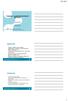 Työasema- ja palvelinarkkitehtuurit (IC130301) 5 opintopistettä Petri Nuutinen 5 opintopistettä Petri Nuutinen Apumuistit Tarvitaan ohjelmien ja dokumenttien tallentamiseen, kiintolevyjen varmuuskopiointiin,
Työasema- ja palvelinarkkitehtuurit (IC130301) 5 opintopistettä Petri Nuutinen 5 opintopistettä Petri Nuutinen Apumuistit Tarvitaan ohjelmien ja dokumenttien tallentamiseen, kiintolevyjen varmuuskopiointiin,
Näin vaihdat ssd-levyyn
 Massamuistit TEKSTI JA TESTIT: OSSI JÄÄSKELÄINEN KUVAT: JARI TOMMINEN JA OSSI JÄÄSKELÄINEN Näin vaihdat ssd-levyyn Ssd-levyn avulla tietokonetta voi nopeuttaa huomattavasti. Hankkiminen ja asentaminen
Massamuistit TEKSTI JA TESTIT: OSSI JÄÄSKELÄINEN KUVAT: JARI TOMMINEN JA OSSI JÄÄSKELÄINEN Näin vaihdat ssd-levyyn Ssd-levyn avulla tietokonetta voi nopeuttaa huomattavasti. Hankkiminen ja asentaminen
Tietokoneen muisti nyt ja tulevaisuudessa. Ryhmä: Mikko Haavisto Ilari Pihlajisto Marko Vesala Joona Hasu
 Tietokoneen muisti nyt ja tulevaisuudessa Ryhmä: Mikko Haavisto Ilari Pihlajisto Marko Vesala Joona Hasu Yleisesti Muisti on yksi keskeisimmistä tietokoneen komponenteista Random Access Memory on yleistynyt
Tietokoneen muisti nyt ja tulevaisuudessa Ryhmä: Mikko Haavisto Ilari Pihlajisto Marko Vesala Joona Hasu Yleisesti Muisti on yksi keskeisimmistä tietokoneen komponenteista Random Access Memory on yleistynyt
Kopioi cd-levyt kiintolevylle, niin fyysiset levyt joutavat eläkkeelle.
 TEE KONEESTA CD-VARASTO: Kopioi cd-levyt kiintolevylle, niin fyysiset levyt joutavat eläkkeelle. Siirrä cd-levysi TIETOJA Kopioi cd-levyt kiintolevylle levykuviksi, niin pääset sisältöön nopeasti käsiksi
TEE KONEESTA CD-VARASTO: Kopioi cd-levyt kiintolevylle, niin fyysiset levyt joutavat eläkkeelle. Siirrä cd-levysi TIETOJA Kopioi cd-levyt kiintolevylle levykuviksi, niin pääset sisältöön nopeasti käsiksi
Näin asennat MS-DOS käyttöjärjestelmän virtuaalikoneeseen
 Näissä ohjeissa käydään läpi Microsoftin MS-DOS 6.22 -käyttöjärjestelmän asennus Microsoftin Virtual PC 2007 -virtuaalikoneeseen. Asennusta varten sinulla on oltava Virtual PC 2007 asennettuna tietokoneellasi
Näissä ohjeissa käydään läpi Microsoftin MS-DOS 6.22 -käyttöjärjestelmän asennus Microsoftin Virtual PC 2007 -virtuaalikoneeseen. Asennusta varten sinulla on oltava Virtual PC 2007 asennettuna tietokoneellasi
Varmuuskopiointi ja palauttaminen Käyttöopas
 Varmuuskopiointi ja palauttaminen Käyttöopas Copyright 2009 Hewlett-Packard Development Company, L.P. Windows on Microsoft Corporationin Yhdysvalloissa rekisteröimä tavaramerkki. Tässä olevat tiedot voivat
Varmuuskopiointi ja palauttaminen Käyttöopas Copyright 2009 Hewlett-Packard Development Company, L.P. Windows on Microsoft Corporationin Yhdysvalloissa rekisteröimä tavaramerkki. Tässä olevat tiedot voivat
 Sivu 1/5 Mitä CD- tai DVD-muotoa tulisi käyttää? Tässä artikkelissa Tarpeita vastaavan levyn ja muodon valinta Tietoja Live File Systemin ja masteroidun levymuodon eroista Miksi Live File System -muodosta
Sivu 1/5 Mitä CD- tai DVD-muotoa tulisi käyttää? Tässä artikkelissa Tarpeita vastaavan levyn ja muodon valinta Tietoja Live File Systemin ja masteroidun levymuodon eroista Miksi Live File System -muodosta
Linuxissa uusi elämä 1
 17.06.19 Linuxissa uusi elämä 1 Linux on hyvä vaihtoehto Windowsille Uusiin tai vanhempiin tietokoneisiin Miksi käyttäisin Linuxia Tekniikan Maailman Linux vinkki Siirtyisinkö Linuxiin? 17.06.19 Linuxissa
17.06.19 Linuxissa uusi elämä 1 Linux on hyvä vaihtoehto Windowsille Uusiin tai vanhempiin tietokoneisiin Miksi käyttäisin Linuxia Tekniikan Maailman Linux vinkki Siirtyisinkö Linuxiin? 17.06.19 Linuxissa
Varmuuskopiointi ja palauttaminen Käyttöopas
 Varmuuskopiointi ja palauttaminen Käyttöopas Copyright 2008 Hewlett-Packard Development Company, L.P. Windows ja Windows Vista ovat Microsoft Corporationin tavaramerkkejä tai rekisteröityjä tavaramerkkejä
Varmuuskopiointi ja palauttaminen Käyttöopas Copyright 2008 Hewlett-Packard Development Company, L.P. Windows ja Windows Vista ovat Microsoft Corporationin tavaramerkkejä tai rekisteröityjä tavaramerkkejä
Järjestelmän varmuuskopioiminen ja palauttaminen Käyttöopas
 Järjestelmän varmuuskopioiminen ja palauttaminen Käyttöopas Copyright 2007-2009 Hewlett-Packard Development Company, L.P. Windows on Microsoft Corporationin Yhdysvalloissa rekisteröimä tavaramerkki. Tässä
Järjestelmän varmuuskopioiminen ja palauttaminen Käyttöopas Copyright 2007-2009 Hewlett-Packard Development Company, L.P. Windows on Microsoft Corporationin Yhdysvalloissa rekisteröimä tavaramerkki. Tässä
Massamuistit. 24 MikroPC 9/2013
 Massamuistit 24 MikroPC 9/2013 WWW.MIKROPC.NET TEKSTI JA TESTIT: OSSI JÄÄSKELÄINEN KUVAT: KAROLIINA PAAVILAINEN JA ERIC LERAILLEZ Kiintolevy, ssd vai hybridi? Ssd-levy on reilusti kiintolevyä nopeampi
Massamuistit 24 MikroPC 9/2013 WWW.MIKROPC.NET TEKSTI JA TESTIT: OSSI JÄÄSKELÄINEN KUVAT: KAROLIINA PAAVILAINEN JA ERIC LERAILLEZ Kiintolevy, ssd vai hybridi? Ssd-levy on reilusti kiintolevyä nopeampi
TEHTÄVÄ 5: Microsoft Virtual PC asennus ja hallinta
 TEHTÄVÄ 5: Microsoft Virtual PC asennus ja hallinta Windows 7 Enterprise Windows XP Pro Microsoft Virtual PC Windows XP Pro * * Tietokone, jossa on jo asennettuna Windows XP Pro Tomi Stolpe Turun AKK 5.11.2009
TEHTÄVÄ 5: Microsoft Virtual PC asennus ja hallinta Windows 7 Enterprise Windows XP Pro Microsoft Virtual PC Windows XP Pro * * Tietokone, jossa on jo asennettuna Windows XP Pro Tomi Stolpe Turun AKK 5.11.2009
TIETOKONEYLIASENTAJAN ERIKOISAMMATTITUTKINTO
 TIETOKONEYLIASENTAJAN ERIKOISAMMATTITUTKINTO HARJOITUS: asennus ja konfigurointi TVAT-141 Windows Server 2008 Trial (120 days) Active Directory, AD Domain Name System, DNS Dynamic Host Configuration Protocol,
TIETOKONEYLIASENTAJAN ERIKOISAMMATTITUTKINTO HARJOITUS: asennus ja konfigurointi TVAT-141 Windows Server 2008 Trial (120 days) Active Directory, AD Domain Name System, DNS Dynamic Host Configuration Protocol,
Windows 8.1:n vaiheittainen päivitysopas
 Windows 8.1:n vaiheittainen päivitysopas Windows 8.1:n asennus ja päivitys Päivitä BIOS, sovellukset ja ohjaimet ja suorita Windows Update Valitse asennustyyppi Asenna Windows 8.1 Käy Samsungin päivitystukisivust
Windows 8.1:n vaiheittainen päivitysopas Windows 8.1:n asennus ja päivitys Päivitä BIOS, sovellukset ja ohjaimet ja suorita Windows Update Valitse asennustyyppi Asenna Windows 8.1 Käy Samsungin päivitystukisivust
DVD-RAM-levyjen käyttö
 Tämä opas sisältää vähimmäistiedot, joita tarvitaan DVD-RAM-levyjen käyttöön DVD MULTI -asemassa Windows 98/Me/2000 -käyttöjärjestelmässä. Windows, Windows NT ja MS-DOS ovat Microsoft Corporationin rekisteröityjä
Tämä opas sisältää vähimmäistiedot, joita tarvitaan DVD-RAM-levyjen käyttöön DVD MULTI -asemassa Windows 98/Me/2000 -käyttöjärjestelmässä. Windows, Windows NT ja MS-DOS ovat Microsoft Corporationin rekisteröityjä
25.11.2014. Työasema- ja palvelinarkkitehtuurit IC130301. Tallennusjärjestelmät. Tallennusjärjestelmät. 5 opintopistettä.
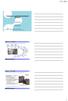 Työasema- ja palvelinarkkitehtuurit IC130301 5 opintopistettä Petri Nuutinen 5 opintopistettä Petri Nuutinen Tallennusjärjestelmät Tallennusjärjestelmät 1 = Small Computer System Interface, markkinoilla
Työasema- ja palvelinarkkitehtuurit IC130301 5 opintopistettä Petri Nuutinen 5 opintopistettä Petri Nuutinen Tallennusjärjestelmät Tallennusjärjestelmät 1 = Small Computer System Interface, markkinoilla
Visma Econet -ohjelmat ActiveX on epävakaa -virheilmoituksen korjausohjeet
 1 Visma Econet -ohjelmat ActiveX on epävakaa -virheilmoituksen korjausohjeet Microsoft on julkaissut Office-paketteihin tietoturvapäivitykset. Seuraavat päivitykset aiheuttavat Visma Econet -ohjelmissa
1 Visma Econet -ohjelmat ActiveX on epävakaa -virheilmoituksen korjausohjeet Microsoft on julkaissut Office-paketteihin tietoturvapäivitykset. Seuraavat päivitykset aiheuttavat Visma Econet -ohjelmissa
- järjestelmäosio (aktiivinen osio) - system partition (active partition)
 Windows 7:n käynnistysprosessi alkaa kun emolevyn BIOS lataa (BIOS-asetuksissa määritetyn) ensisijaisen kovalevyn ensimmäisen fyysisen sektorin eli pääkäynnistystietueen (MBR), joka antaa hallinnan aktiivisen
Windows 7:n käynnistysprosessi alkaa kun emolevyn BIOS lataa (BIOS-asetuksissa määritetyn) ensisijaisen kovalevyn ensimmäisen fyysisen sektorin eli pääkäynnistystietueen (MBR), joka antaa hallinnan aktiivisen
PÄIVITÄ TIETOKONEESI
 PÄIVITÄ TIETOKONEESI SAMPOLAN KIRJASTO TIETOTORI Sammonkatu 2 33540 Tampere 040 800 7816 tietotori.sampola@tampere.fi PÄIVITÄ TIETOKONEESI 2(16) Sisällys 1. Mihin päivityksiä tarvitaan?... 3 1.1. Windowsin
PÄIVITÄ TIETOKONEESI SAMPOLAN KIRJASTO TIETOTORI Sammonkatu 2 33540 Tampere 040 800 7816 tietotori.sampola@tampere.fi PÄIVITÄ TIETOKONEESI 2(16) Sisällys 1. Mihin päivityksiä tarvitaan?... 3 1.1. Windowsin
TEKSTI JA TESTIT: PAULI RIIKONEN. Testissä ssd-levyt
 TEKSTI JA TESTIT: PAULI RIIKONEN Ssd-levy on usein helpoin ja halvin keino nopeuttaa selvästi tietokoneen toimintaa. Testissä ssd-levyt Vauhdin hurmaa Ssd-levyt kasvattavat suosiotaan kotikoneiden järjestelmälevyinä.
TEKSTI JA TESTIT: PAULI RIIKONEN Ssd-levy on usein helpoin ja halvin keino nopeuttaa selvästi tietokoneen toimintaa. Testissä ssd-levyt Vauhdin hurmaa Ssd-levyt kasvattavat suosiotaan kotikoneiden järjestelmälevyinä.
TK081001 Palvelinympäristö
 TK081001 Palvelinympäristö 5 opintopistettä!! Petri Nuutinen! 8 opintopistettä!! Petri Nuutinen! RAID RAID = Redundant Array of Independent Disks Useasta fyysisestä kiintolevystä muodostetaan yhteinen
TK081001 Palvelinympäristö 5 opintopistettä!! Petri Nuutinen! 8 opintopistettä!! Petri Nuutinen! RAID RAID = Redundant Array of Independent Disks Useasta fyysisestä kiintolevystä muodostetaan yhteinen
Varmuuskopiointi ja palauttaminen Käyttöopas
 Varmuuskopiointi ja palauttaminen Käyttöopas Copyright 2008 Hewlett-Packard Development Company, L.P. Windows on Microsoft Corporationin Yhdysvalloissa rekisteröimä tavaramerkki. Tässä olevat tiedot voivat
Varmuuskopiointi ja palauttaminen Käyttöopas Copyright 2008 Hewlett-Packard Development Company, L.P. Windows on Microsoft Corporationin Yhdysvalloissa rekisteröimä tavaramerkki. Tässä olevat tiedot voivat
lizengo Asennusopas Windows: in kopioiminen
 lizengo Asennusopas Windows: in kopioiminen Windows: in kopioiminen lizengo Asennusopas Klikkaa sitä Windows-versiota, jonka haluat kopioida USB-tikulle, niin pääset suoraan oikeaan oppaaseen. Windows
lizengo Asennusopas Windows: in kopioiminen Windows: in kopioiminen lizengo Asennusopas Klikkaa sitä Windows-versiota, jonka haluat kopioida USB-tikulle, niin pääset suoraan oikeaan oppaaseen. Windows
TIETOKONE JA TIETOVERKOT TYÖVÄLINEENÄ
 aaro.leikari@hotmail.com TIETOKONE JA TIETOVERKOT TYÖVÄLINEENÄ 25.01.2016 SISÄLLYS 1. Käyttöjärjestelmän asentaminen... 1 1.1 Windowsin asettamia laitteistovaatimuksia... 1 1.2 Windowsin asentaminen...
aaro.leikari@hotmail.com TIETOKONE JA TIETOVERKOT TYÖVÄLINEENÄ 25.01.2016 SISÄLLYS 1. Käyttöjärjestelmän asentaminen... 1 1.1 Windowsin asettamia laitteistovaatimuksia... 1 1.2 Windowsin asentaminen...
1 Tivax siirto uuteen koneeseen
 Tivax siirto uuteen koneeseen 1 1 Tivax siirto uuteen koneeseen 1.1 Tivax ohjelman asentaminen Huom. Siirrossa mahdollisesti esiintyvien ongelmien ratkaisu on veloituksetonta ainoastaan asiakkaille, joilla
Tivax siirto uuteen koneeseen 1 1 Tivax siirto uuteen koneeseen 1.1 Tivax ohjelman asentaminen Huom. Siirrossa mahdollisesti esiintyvien ongelmien ratkaisu on veloituksetonta ainoastaan asiakkaille, joilla
CT50A2602 Käyttöjärjestelmät Seminaarityö. Tietokoneen muisti nyt ja tulevaisuudessa
 CT50A2602 Käyttöjärjestelmät Seminaarityö Tietokoneen muisti nyt ja tulevaisuudessa Jyrki Eurén Raimo Asikainen Janne Laitinen Teppo Lapinkoski Manu Toivanen Pasi Ruuth Johdanto Taustaa Työn taustana ryhmän
CT50A2602 Käyttöjärjestelmät Seminaarityö Tietokoneen muisti nyt ja tulevaisuudessa Jyrki Eurén Raimo Asikainen Janne Laitinen Teppo Lapinkoski Manu Toivanen Pasi Ruuth Johdanto Taustaa Työn taustana ryhmän
Drive Letter Access. Pikaopas
 Drive Letter Access Pikaopas elokuu 2002 Sisällys Luku 1: Johdanto.......................................................5 Drive Letter Access -ohjelman asentaminen......................................
Drive Letter Access Pikaopas elokuu 2002 Sisällys Luku 1: Johdanto.......................................................5 Drive Letter Access -ohjelman asentaminen......................................
KUVAN TUOMINEN, MUOKKAAMINEN, KOON MUUTTAMINEN JA TALLENTAMINEN PAINTISSA
 KUVAN TUOMINEN, MUOKKAAMINEN, KOON MUUTTAMINEN JA TALLENTAMINEN PAINTISSA SISÄLLYS 1. KUVAN TUOMINEN PAINTIIN...1 1.1. TALLENNETUN KUVAN HAKEMINEN...1 1.2. KUVAN KOPIOIMINEN JA LIITTÄMINEN...1 1.1. PRINT
KUVAN TUOMINEN, MUOKKAAMINEN, KOON MUUTTAMINEN JA TALLENTAMINEN PAINTISSA SISÄLLYS 1. KUVAN TUOMINEN PAINTIIN...1 1.1. TALLENNETUN KUVAN HAKEMINEN...1 1.2. KUVAN KOPIOIMINEN JA LIITTÄMINEN...1 1.1. PRINT
LAITTEISTOKOKOONPANON SELVITTÄMINEN JA AJURIEN ASENTAMINEN
 LAITTEISTOKOKOONPANON SELVITTÄMINEN JA AJURIEN ASENTAMINEN Oma tietokone -valintaa klikkaamalla hiiren oikeanpuoleisella näppäimellä, saadaan näkyviin laitteistokokoonpano Ominaisuudet laitteisto -valinnalla:
LAITTEISTOKOKOONPANON SELVITTÄMINEN JA AJURIEN ASENTAMINEN Oma tietokone -valintaa klikkaamalla hiiren oikeanpuoleisella näppäimellä, saadaan näkyviin laitteistokokoonpano Ominaisuudet laitteisto -valinnalla:
Solteq Tekso v Versiopäivitysohje.
 Solteq Tekso v. 5.0 Versiopäivitysohje www.solteq.com Sisällysluettelo TEKSON VERSIOPÄIVITYS v.5.0... 3 1.1 Ennen päivityksen ajoa 3 1.2 Käytössä olevan Tekson version tarkastaminen 3 1.3 Päivityksen lataus
Solteq Tekso v. 5.0 Versiopäivitysohje www.solteq.com Sisällysluettelo TEKSON VERSIOPÄIVITYS v.5.0... 3 1.1 Ennen päivityksen ajoa 3 1.2 Käytössä olevan Tekson version tarkastaminen 3 1.3 Päivityksen lataus
Visma Avendon asennusohje
 Visma Avendon asennusohje 1 Versio 5.21 On tärkeää, että käytössäsi on aina uusin toimittamamme versio ohjelmistosta. Asentamalla viimeisimmän version saat käyttöösi ohjelman tuoreimmat ominaisuudet ja
Visma Avendon asennusohje 1 Versio 5.21 On tärkeää, että käytössäsi on aina uusin toimittamamme versio ohjelmistosta. Asentamalla viimeisimmän version saat käyttöösi ohjelman tuoreimmat ominaisuudet ja
Skype for Business pikaohje
 Skype for Business pikaohje Sisällys KOKOUSKUTSU... 2 ENNEN ENSIMMÄISEN KOKOUKSEN ALKUA... 4 LIITTYMINEN KOKOUKSEEN SKYPE FOR BUSINEKSELLA... 5 LIITTYMINEN KOKOUKSEEN SELAIMEN KAUTTA... 6 LIITTYMINEN KOKOUKSEEN
Skype for Business pikaohje Sisällys KOKOUSKUTSU... 2 ENNEN ENSIMMÄISEN KOKOUKSEN ALKUA... 4 LIITTYMINEN KOKOUKSEEN SKYPE FOR BUSINEKSELLA... 5 LIITTYMINEN KOKOUKSEEN SELAIMEN KAUTTA... 6 LIITTYMINEN KOKOUKSEEN
CEM DT-3353 Pihtimittari
 CEM DT-3353 Pihtimittari Sivu 1/5 CEM DT-3353 Pihtimittari Ongelma Mittarin ohjelmisto ilmoittaa NO DATA vaikka tiedonsiirtokaapeli on kytketty tietokoneen ja mittarin välille, mittarissa on virta päällä
CEM DT-3353 Pihtimittari Sivu 1/5 CEM DT-3353 Pihtimittari Ongelma Mittarin ohjelmisto ilmoittaa NO DATA vaikka tiedonsiirtokaapeli on kytketty tietokoneen ja mittarin välille, mittarissa on virta päällä
Massamuistit. Kun kiintolevy täyttyy tai hajoaa, edessä on uuden osto. Mutta millainen kiintolevy sopii tietokoneeseeni, miten osaan valita sopivan?
 Massamuistit Kiinto- levyn ostajan opas Kun kiintolevy täyttyy tai hajoaa, edessä on uuden osto. Mutta millainen kiintolevy sopii tietokoneeseeni, miten osaan valita sopivan? Ennen ostopäätöstä, esitä
Massamuistit Kiinto- levyn ostajan opas Kun kiintolevy täyttyy tai hajoaa, edessä on uuden osto. Mutta millainen kiintolevy sopii tietokoneeseeni, miten osaan valita sopivan? Ennen ostopäätöstä, esitä
TALLENNETAAN MUISTITIKULLE JA MUISTIKORTILLE
 TALLENNETAAN MUISTITIKULLE JA MUISTIKORTILLE HERVANNAN KIRJASTON TIETOTORI Insinöörinkatu 38 33720 Tampere 040 800 7805 tietotori.hervanta@tampere.fi TALLENNETAAN MUISTIKULLE JA MUISTIKORTILLE 1 Muistitikun
TALLENNETAAN MUISTITIKULLE JA MUISTIKORTILLE HERVANNAN KIRJASTON TIETOTORI Insinöörinkatu 38 33720 Tampere 040 800 7805 tietotori.hervanta@tampere.fi TALLENNETAAN MUISTIKULLE JA MUISTIKORTILLE 1 Muistitikun
Nero 7:n Windows Vista TM -tuki
 Nero 7:n Windows Vista TM -tuki Nero AG Sivu 1 Tietoja tekijänoikeudesta ja tavaramerkistä Tämä opaskirjanen ja sen sisältö on Nero AG:n omaisuutta ja suojattu tekijänoikeudella. Kaikki oikeudet pidätetään.
Nero 7:n Windows Vista TM -tuki Nero AG Sivu 1 Tietoja tekijänoikeudesta ja tavaramerkistä Tämä opaskirjanen ja sen sisältö on Nero AG:n omaisuutta ja suojattu tekijänoikeudella. Kaikki oikeudet pidätetään.
Epooqin perusominaisuudet
 Epooqin perusominaisuudet Huom! Epooqia käytettäessä on suositeltavaa käyttää Firefox -selainta. Chrome toimii myös, mutta eräissä asioissa, kuten äänittämisessä, voi esiintyä ongelmia. Internet Exploreria
Epooqin perusominaisuudet Huom! Epooqia käytettäessä on suositeltavaa käyttää Firefox -selainta. Chrome toimii myös, mutta eräissä asioissa, kuten äänittämisessä, voi esiintyä ongelmia. Internet Exploreria
HP ProBook 430 G5 kannettavien käyttöönotto
 HP ProBook 430 G5 kannettavien käyttöönotto Windows 10:n asennus, päivitysten tarkistus ja Abitti-asetukset Kytke tietokone verkkovirtaan ennen koneen käynnistämistä! Windows 10 Home käyttöjärjestelmän
HP ProBook 430 G5 kannettavien käyttöönotto Windows 10:n asennus, päivitysten tarkistus ja Abitti-asetukset Kytke tietokone verkkovirtaan ennen koneen käynnistämistä! Windows 10 Home käyttöjärjestelmän
ANVIA ONLINE BACKUP ASENNUSOPAS 1(7) ANVIA ONLINE BACKUP ASENNUSOPAS 1.0
 1(7) ANVIA ONLINE BACKUP Asioita, jotka tulee huomioida ennen asennusta! Koska palvelu sisältää myös sharing-ominaisuuden, on asiakas itse vastuussa millaisia tiedostoja palvelimelle varmuuskopioi ja kenelle
1(7) ANVIA ONLINE BACKUP Asioita, jotka tulee huomioida ennen asennusta! Koska palvelu sisältää myös sharing-ominaisuuden, on asiakas itse vastuussa millaisia tiedostoja palvelimelle varmuuskopioi ja kenelle
Päivitys käyttäen USB-tikkua
 Päivitys käyttäen USB-tikkua HUOM! Näiden ohjeiden noudattaminen on täysin käyttäjän omalla vastuulla! Ohjeen tekijät eivät vastaa mahdollisesti aiheutuvista ongelmista tai vahingoista. Tämän ohjeen tarkoitus
Päivitys käyttäen USB-tikkua HUOM! Näiden ohjeiden noudattaminen on täysin käyttäjän omalla vastuulla! Ohjeen tekijät eivät vastaa mahdollisesti aiheutuvista ongelmista tai vahingoista. Tämän ohjeen tarkoitus
TK081001 Palvelinympäristö
 TK081001 Palvelinympäristö 5 opintopistettä!! Petri Nuutinen! 8 opintopistettä!! Petri Nuutinen! SAS (Serial Attached SCSI) Yleinen kiintolevyväylä nykyisissä palvelimissa Ohjataan SCSI-komennoin Siirrytty
TK081001 Palvelinympäristö 5 opintopistettä!! Petri Nuutinen! 8 opintopistettä!! Petri Nuutinen! SAS (Serial Attached SCSI) Yleinen kiintolevyväylä nykyisissä palvelimissa Ohjataan SCSI-komennoin Siirrytty
Opi kuvin: By Choice v.1.4 asennus Asennus järjestelmänvalvojan oikeuksin
 Opi kuvin: By Choice v.1.4 asennus Asennus järjestelmänvalvojan oikeuksin Opi kuvin: By Choice 1.4 sisältää ilmaisen, yli 3000 symbolia sisältävän symbolipäivityksen. Uudet kuvasymbolit löytyvät erillisistä
Opi kuvin: By Choice v.1.4 asennus Asennus järjestelmänvalvojan oikeuksin Opi kuvin: By Choice 1.4 sisältää ilmaisen, yli 3000 symbolia sisältävän symbolipäivityksen. Uudet kuvasymbolit löytyvät erillisistä
ELOKUVATYÖKALUN KÄYTTÖ ANIMAATION LEIKKAAMISESSA. Kun aloitetaan uusi projekti, on se ensimmäisenä syytä tallentaa.
 ELOKUVATYÖKALUN KÄYTTÖ ANIMAATION LEIKKAAMISESSA Kun aloitetaan uusi projekti, on se ensimmäisenä syytä tallentaa. Projekti kannattaa tallentaa muutenkin aina sillöin tällöin, jos käy niin ikävästi että
ELOKUVATYÖKALUN KÄYTTÖ ANIMAATION LEIKKAAMISESSA Kun aloitetaan uusi projekti, on se ensimmäisenä syytä tallentaa. Projekti kannattaa tallentaa muutenkin aina sillöin tällöin, jos käy niin ikävästi että
Sivu 1 / 11 08.01.2013 Viikin kirjasto / Roni Rauramo
 Sivu 1 / 11 Kuvien siirto kamerasta Lyhyesti Tämän oppaan avulla voit: - käyttää tietokoneen omaa automaattista kopiointiin tai siirtoon tarkoitettua toimintaa kuvien siirtoon kamerasta tai muistikortista
Sivu 1 / 11 Kuvien siirto kamerasta Lyhyesti Tämän oppaan avulla voit: - käyttää tietokoneen omaa automaattista kopiointiin tai siirtoon tarkoitettua toimintaa kuvien siirtoon kamerasta tai muistikortista
OP-eTraderin käyttöopas
 OP-eTraderin käyttöopas Tämä käyttöopas on lyhennetty versio virallisesta englanninkielisestä käyttöoppaasta, joka löytyy etrader - sovelluksen Help-valikosta tai painamalla sovelluksessa F1 -näppäintä.
OP-eTraderin käyttöopas Tämä käyttöopas on lyhennetty versio virallisesta englanninkielisestä käyttöoppaasta, joka löytyy etrader - sovelluksen Help-valikosta tai painamalla sovelluksessa F1 -näppäintä.
Setup Utility (Tietokoneen asetukset) -apuohjelma. Oppaan osanumero:
 Setup Utility (Tietokoneen asetukset) -apuohjelma Oppaan osanumero: 389194-352 Joulukuu 2005 Sisällysluettelo 1 Setup Utility (Tietokoneen asetukset) -apuohjelman käyttö 2 Setup Utility (Tietokoneen asetukset)
Setup Utility (Tietokoneen asetukset) -apuohjelma Oppaan osanumero: 389194-352 Joulukuu 2005 Sisällysluettelo 1 Setup Utility (Tietokoneen asetukset) -apuohjelman käyttö 2 Setup Utility (Tietokoneen asetukset)
Kiintolevy kuuluu tietokoneen tärkeimpiin TIETOKONEEN PÄIVITYS:
 TIETOKONEEN PÄIVITYS: Muutto vanhalta Kokonaan uusi tietokone ei ole pakko-ostos, vaikka vanha kiintolevy olisikin uhkaavasti täyttymässä. Vanhan levyn vaihtaminen uuteen ja tietojen siirtäminen ei välttämättä
TIETOKONEEN PÄIVITYS: Muutto vanhalta Kokonaan uusi tietokone ei ole pakko-ostos, vaikka vanha kiintolevy olisikin uhkaavasti täyttymässä. Vanhan levyn vaihtaminen uuteen ja tietojen siirtäminen ei välttämättä
Sisältö. Format.exe ohjelman käyttöliittymä...8 Osiointi ja alustus...8 Suojaus...9 Asetukset... 11
 Käyttäjän opas Sisältö Esittely...3 Ominaisuudet...3 Laitevaatimukset...4 Ennen käyttöä...4 Ajurien asennus...5 Ajurien asennus Windows 98/98SE -käyttöjärjestelmille...5 Levyn osiointi ja suojattu alue...8
Käyttäjän opas Sisältö Esittely...3 Ominaisuudet...3 Laitevaatimukset...4 Ennen käyttöä...4 Ajurien asennus...5 Ajurien asennus Windows 98/98SE -käyttöjärjestelmille...5 Levyn osiointi ja suojattu alue...8
WEIKKA. Asennus opas. Hannu-Matti Lemettinen HML Productions 2009-2011
 WEIKKA Asennus opas Hannu-Matti Lemettinen WEIKKA OHJELMAN ASENNUS Weikka ohjelman asennuksessa tarvitaan kaksi tiedostoa. Setup.exe sekä Weikka.msi tiedostot. Asennus käynnistetään suorittamalla (kaksoisnapsautus)
WEIKKA Asennus opas Hannu-Matti Lemettinen WEIKKA OHJELMAN ASENNUS Weikka ohjelman asennuksessa tarvitaan kaksi tiedostoa. Setup.exe sekä Weikka.msi tiedostot. Asennus käynnistetään suorittamalla (kaksoisnapsautus)
Alfa-ohjelmat, verkkoasennus, asennusohje 2006 syyskuu. Alfa-ohjelmat ASENNUSOHJE. Verkkoasennus-CD, versio 1.25. Kielioppi & kirjallisuus
 2 Alfa-ohjelmat ASENNUSOHJE Verkkoasennus-CD, versio 1.25 Kielioppi & kirjallisuus Oppikirja ja Harjoituskirja englanti, ruotsi, saksa, ranska, suomi Harjoituskirjojen tasot: 1, 2 ja 3 Alfa-aihepiirisanasto
2 Alfa-ohjelmat ASENNUSOHJE Verkkoasennus-CD, versio 1.25 Kielioppi & kirjallisuus Oppikirja ja Harjoituskirja englanti, ruotsi, saksa, ranska, suomi Harjoituskirjojen tasot: 1, 2 ja 3 Alfa-aihepiirisanasto
Maha Eurosystem jarrulaskentaohjelman asennusohje versio 7.20.026
 2012 Tecalemit Oy Seppo Koskivuori Maha Eurosystem jarrulaskentaohjelman asennusohje versio 7.20.026 Vaatimukset: - tietokone (PC), jossa vapaa USB portti - käyttöjärjestelmä Windows XP, Vista tai Windows
2012 Tecalemit Oy Seppo Koskivuori Maha Eurosystem jarrulaskentaohjelman asennusohje versio 7.20.026 Vaatimukset: - tietokone (PC), jossa vapaa USB portti - käyttöjärjestelmä Windows XP, Vista tai Windows
Microsoft Security Essentials (MSE) asennuspaketin lataaminen verkosta
 Etusivu > Tietohallintokeskus > Ohjeet > Tutoriaalit > Virustorjunta (Microsoft Security Essentials) Virustorjunta (Microsoft Security Essentials) Ohjeet Microsoft Security Essentials -virustorjuntaohjelman
Etusivu > Tietohallintokeskus > Ohjeet > Tutoriaalit > Virustorjunta (Microsoft Security Essentials) Virustorjunta (Microsoft Security Essentials) Ohjeet Microsoft Security Essentials -virustorjuntaohjelman
Ohjelmistojen päivittäminen, varmuuskopioiminen ja palauttaminen
 Ohjelmistojen päivittäminen, varmuuskopioiminen ja palauttaminen Käyttöopas Copyright 2006 Hewlett-Packard Development Company, L.P. Microsoft ja Windows ovat Microsoft Corporationin Yhdysvalloissa rekisteröimiä
Ohjelmistojen päivittäminen, varmuuskopioiminen ja palauttaminen Käyttöopas Copyright 2006 Hewlett-Packard Development Company, L.P. Microsoft ja Windows ovat Microsoft Corporationin Yhdysvalloissa rekisteröimiä
Poista tietokoneessasi olevat Javat ja asenna uusin Java-ohjelma
 Poista tietokoneessasi olevat Javat ja asenna uusin Java-ohjelma Jos käytät verkkopankkia kotikoneeltasi, toimi tämän ohjeen mukaan. Jos käytät verkkopankkia työpaikkasi tietokoneelta, anna tämä ohje työpaikan
Poista tietokoneessasi olevat Javat ja asenna uusin Java-ohjelma Jos käytät verkkopankkia kotikoneeltasi, toimi tämän ohjeen mukaan. Jos käytät verkkopankkia työpaikkasi tietokoneelta, anna tämä ohje työpaikan
Laita tietokone testipenkkiin
 KUINKA TIETOKONEESI PÄRJÄÄ UUSIMPIA MALLEJA VASTAAN? Suoritin Laita tietokone testipenkkiin 2D-grafiikka Passmark Performance Test tutkii tietokoneen suorituskykyä lukuisten testien avulla. Tämän jälkeen
KUINKA TIETOKONEESI PÄRJÄÄ UUSIMPIA MALLEJA VASTAAN? Suoritin Laita tietokone testipenkkiin 2D-grafiikka Passmark Performance Test tutkii tietokoneen suorituskykyä lukuisten testien avulla. Tämän jälkeen
MultiBoot Käyttöopas
 MultiBoot Käyttöopas Copyright 2006 Hewlett-Packard Development Company, L.P. Tässä olevat tiedot voivat muuttua ilman ennakkoilmoitusta. Ainoat HP:n tuotteita ja palveluja koskevat takuut mainitaan erikseen
MultiBoot Käyttöopas Copyright 2006 Hewlett-Packard Development Company, L.P. Tässä olevat tiedot voivat muuttua ilman ennakkoilmoitusta. Ainoat HP:n tuotteita ja palveluja koskevat takuut mainitaan erikseen
Asiakirjojen ja valokuvien skannaaminen Canon Canoscan -skannerilla
 Asiakirjojen ja valokuvien skannaaminen Canon Canoscan -skannerilla 1. Kytke skanneriin virta painamalla skannerin oikealla puolella olevaa virtakytkintä. 2. Avaa skannerin kansi. 3. Aseta valokuva/asiakirja
Asiakirjojen ja valokuvien skannaaminen Canon Canoscan -skannerilla 1. Kytke skanneriin virta painamalla skannerin oikealla puolella olevaa virtakytkintä. 2. Avaa skannerin kansi. 3. Aseta valokuva/asiakirja
D B. Levykön rakenne. pyöriviä levyjä ura. lohko. Hakuvarsi. sektori. luku-/kirjoituspää
 Levyn rakenne Levykössä (disk drive) on useita samankeskisiä levyjä (disk) Levyissä on magneettinen pinta (disk surface) kummallakin puolella levyä Levyllä on osoitettavissa olevia uria (track), muutamasta
Levyn rakenne Levykössä (disk drive) on useita samankeskisiä levyjä (disk) Levyissä on magneettinen pinta (disk surface) kummallakin puolella levyä Levyllä on osoitettavissa olevia uria (track), muutamasta
TIETOKONEYLIASENTAJAN ERIKOISAMMATTITUTKINTO
 TIETOKONEYLIASENTAJAN ERIKOISAMMATTITUTKINTO TEHTÄVÄ 2: Symantec Endpoint Protection Manager, SEPM keskitetyn tietoturva hallintaohjelmiston asennus, sekä vaadittavien palveluiden/roolien käyttöönottaminen
TIETOKONEYLIASENTAJAN ERIKOISAMMATTITUTKINTO TEHTÄVÄ 2: Symantec Endpoint Protection Manager, SEPM keskitetyn tietoturva hallintaohjelmiston asennus, sekä vaadittavien palveluiden/roolien käyttöönottaminen
KEMI-TORNIONLAAKSON KOULUTUSKUNTAYHTYMÄ LAPPIA LANGATON VIERAILIJAVERKKO 2(7) VERKKOYHTEYDEN MÄÄRITTELY WINDOWS XP:LLE (WINDOWS XP SP3)
 LANGATON VIERAILIJAVERKKO 1(7) LANGATTOMAN VIERAILIJAVERKON KÄYTTÖ Kemi-Tornionlaakson koulutuskuntayhtymä Lappia tarjoaa vierailijoiden, opiskelijoiden ja henkilökunnan käyttöön suojatun langattoman verkon
LANGATON VIERAILIJAVERKKO 1(7) LANGATTOMAN VIERAILIJAVERKON KÄYTTÖ Kemi-Tornionlaakson koulutuskuntayhtymä Lappia tarjoaa vierailijoiden, opiskelijoiden ja henkilökunnan käyttöön suojatun langattoman verkon
MP3 Manager Software for Sony Network Walkman
 MP3 Manager Software for Sony Network Walkman Käyttöohje WALKMAN on Sony Corporationin kuulokestereotuotteisiin liittyvä rekisteröity tavaramerkki. on Sony Corporationin tavaramerkki. NW- E55/75 2004 Sony
MP3 Manager Software for Sony Network Walkman Käyttöohje WALKMAN on Sony Corporationin kuulokestereotuotteisiin liittyvä rekisteröity tavaramerkki. on Sony Corporationin tavaramerkki. NW- E55/75 2004 Sony
Online karttapäivitys
 Online karttapäivitys Online karttapäivitystä koskevia yleisiät tietoja Karttatietoja päivitetään jatkuvasti, koska ne vanhenevat. Multimediajärjestelmässä päivittämisen voi tehdä seuraavilla tavoilla:
Online karttapäivitys Online karttapäivitystä koskevia yleisiät tietoja Karttatietoja päivitetään jatkuvasti, koska ne vanhenevat. Multimediajärjestelmässä päivittämisen voi tehdä seuraavilla tavoilla:
Skype for Business ohje
 Skype for Business 2015 -ohje 7.12.2015 1 Kuvaus Skype for Business 2015 on pikaviestinohjelma ja videopuheluiden järjestämiseen suunniteltu ohjelma. Ohjelmalla voi järjestää isonkin kokouksen ja esittää
Skype for Business 2015 -ohje 7.12.2015 1 Kuvaus Skype for Business 2015 on pikaviestinohjelma ja videopuheluiden järjestämiseen suunniteltu ohjelma. Ohjelmalla voi järjestää isonkin kokouksen ja esittää
DNA Netti. Sisältö. DNA Netti - Käyttöohje v.0.1
 DNA Netti DNA Netti on Mokkuloiden yhteysohjelma. Ohjelman avulla voit hallita Mokkulan asetuksia sekä luoda yhteyden internetiin Mokkulan, WLANin tai Ethernet -yhteyden avulla. Sisältö DNA Netti - Testaa
DNA Netti DNA Netti on Mokkuloiden yhteysohjelma. Ohjelman avulla voit hallita Mokkulan asetuksia sekä luoda yhteyden internetiin Mokkulan, WLANin tai Ethernet -yhteyden avulla. Sisältö DNA Netti - Testaa
RACE-KEEPER COMPARO PC-OHJELMAN PIKAOHJE
 RACE-KEEPER COMPARO PC-OHJELMAN PIKAOHJE SISÄLLYS 1 Mittausten (outing) avaus ja analysointi 2 HD videoiden teko 1 MITTAUSTEN AVAUS JA ANALYSOINTI Asenna Comparo PC-ohjelma ja käynnistä ohjelma pikakuvakkeesta.
RACE-KEEPER COMPARO PC-OHJELMAN PIKAOHJE SISÄLLYS 1 Mittausten (outing) avaus ja analysointi 2 HD videoiden teko 1 MITTAUSTEN AVAUS JA ANALYSOINTI Asenna Comparo PC-ohjelma ja käynnistä ohjelma pikakuvakkeesta.
Kerro kuvin: InPrint 2.8 asennus Asennus järjestelmänvalvojan oikeuksin
 Kerro kuvin: InPrint 2.8 asennus Asennus järjestelmänvalvojan oikeuksin Kerro kuvin: InPrint 2.8 sisältää ilmaisen, yli 3000 symbolia sisältävän symbolipäivityksen. Uudet kuvasymbolit löytyvät erillisistä
Kerro kuvin: InPrint 2.8 asennus Asennus järjestelmänvalvojan oikeuksin Kerro kuvin: InPrint 2.8 sisältää ilmaisen, yli 3000 symbolia sisältävän symbolipäivityksen. Uudet kuvasymbolit löytyvät erillisistä
HRTM58. Windows 10 Resurssienhallinta
 Windows 10 Resurssienhallinta 1 Sisällysluettelo Resurssienhallinta...3 Resurssienhallintaa käytetään tiedostojen ja kansioiden hallintaan...3 Vasen sarake...5 Tietojen muuttaminen...8 Tapa 1: Hiiren 2.
Windows 10 Resurssienhallinta 1 Sisällysluettelo Resurssienhallinta...3 Resurssienhallintaa käytetään tiedostojen ja kansioiden hallintaan...3 Vasen sarake...5 Tietojen muuttaminen...8 Tapa 1: Hiiren 2.
PIKAOPAS. Nokia Connectivity Cable Drivers -ohjainten asentaminen
 PIKAOPAS Nokia Connectivity Cable Drivers -ohjainten asentaminen Sisällysluettelo 1. Johdanto...1 2. Mitä tarvitaan...1 3. Nokia Connectivity Cable Drivers -ohjainten asentaminen...2 3.1 Ennen asennusta...2
PIKAOPAS Nokia Connectivity Cable Drivers -ohjainten asentaminen Sisällysluettelo 1. Johdanto...1 2. Mitä tarvitaan...1 3. Nokia Connectivity Cable Drivers -ohjainten asentaminen...2 3.1 Ennen asennusta...2
Asennus Windows 2000 ja XP -käyttöjärjestelmiin
 PU007V2 Sweex 1 portin rinnakkainen & 2 portin sarja PCI-kortti Johdanto Älä altista PU007V2-korttia äärilämpötiloille. Älä aseta laitetta suoraan auringonvaloon tai sulje lämmityselementtejä. Älä käytä
PU007V2 Sweex 1 portin rinnakkainen & 2 portin sarja PCI-kortti Johdanto Älä altista PU007V2-korttia äärilämpötiloille. Älä aseta laitetta suoraan auringonvaloon tai sulje lämmityselementtejä. Älä käytä
Kovalevyn pika asennusopas
 Kovalevyn pika asennusopas Tärkeimmät ominaisuudet: Tietokoneen massamuisti Laitteistovaatimukset: Vapaa SATA/PATA portti emolevyllä/ohjainkortissa Vapaa SATA/4 pin virtaliitin HUOM! Muista lukea tämä
Kovalevyn pika asennusopas Tärkeimmät ominaisuudet: Tietokoneen massamuisti Laitteistovaatimukset: Vapaa SATA/PATA portti emolevyllä/ohjainkortissa Vapaa SATA/4 pin virtaliitin HUOM! Muista lukea tämä
Javan asennus ja ohjeita ongelmatilanteisiin
 Javan asennus ja ohjeita ongelmatilanteisiin Javaa tarvitaan Fivaldin Sovellusikkunan alaisiin sovelluksiin, jotka käyttävät Oracle Forms -tekniikkaa. Visma Fivaldin osalta suosittelemme aina käyttämään
Javan asennus ja ohjeita ongelmatilanteisiin Javaa tarvitaan Fivaldin Sovellusikkunan alaisiin sovelluksiin, jotka käyttävät Oracle Forms -tekniikkaa. Visma Fivaldin osalta suosittelemme aina käyttämään
Asennuksessa kannattaa käyttää asennusohjelman tarjoamia oletusarvoja.
 1 1 Tivax Laskutus 4.5 1.1 Tivax ohjelman asentaminen TivaxLaskutus version 4.5 asentamiseksi on oltava asennus CD. Asennusohjelma käynnistetään tuplaklikkamalla asennus CD:llä olevaa Tivax45LaskuSetup.exe
1 1 Tivax Laskutus 4.5 1.1 Tivax ohjelman asentaminen TivaxLaskutus version 4.5 asentamiseksi on oltava asennus CD. Asennusohjelma käynnistetään tuplaklikkamalla asennus CD:llä olevaa Tivax45LaskuSetup.exe
Viva-16. Käyttöohje. 1.4.2009 Veikko Nokkala Suomen Videovalvonta.com
 Viva-16 Käyttöohje 1.4.2009 Veikko Nokkala Sisällysluettelo Sisällysluettelo... 2 Ohjelmisto käyttöliittymä... 3 Asentaminen... 3 Käyttöönotto... 3 Katselu... 6 Tallennus... 8 Toistaminen... 9 Selain käyttöliittymä...
Viva-16 Käyttöohje 1.4.2009 Veikko Nokkala Sisällysluettelo Sisällysluettelo... 2 Ohjelmisto käyttöliittymä... 3 Asentaminen... 3 Käyttöönotto... 3 Katselu... 6 Tallennus... 8 Toistaminen... 9 Selain käyttöliittymä...
sivu 1 SURFCAM V5 JÄRJESTELMÄN VAATIMUKSET
 sivu 1 Minimi: Käyttöjärjestelmä: Windows XP Service Pack 3 Prosessori: Duo Core II tai nopeampi Muisti: 2 GB RAM Kovalevytila: 1 GB vapaana DVD asema Näytönohjain: 512 MB näyttömuistia. DirectX 9.0c tai
sivu 1 Minimi: Käyttöjärjestelmä: Windows XP Service Pack 3 Prosessori: Duo Core II tai nopeampi Muisti: 2 GB RAM Kovalevytila: 1 GB vapaana DVD asema Näytönohjain: 512 MB näyttömuistia. DirectX 9.0c tai
Digikamera. Perustietoa digikamerasta ja kuvien siirtämisestä tietokoneelle
 TEEMA 1 Tietokoneen peruskäyttö Digikamera Perustietoa digikamerasta ja kuvien siirtämisestä tietokoneelle Tämä tietopaketti hahmottaa lukijalle, millä tavalla kuvat voidaan siirtää kamerakännykästä tai
TEEMA 1 Tietokoneen peruskäyttö Digikamera Perustietoa digikamerasta ja kuvien siirtämisestä tietokoneelle Tämä tietopaketti hahmottaa lukijalle, millä tavalla kuvat voidaan siirtää kamerakännykästä tai
Tietokoneen asetukset -apuohjelma Käyttöopas
 Tietokoneen asetukset -apuohjelma Käyttöopas Copyright 2007 Hewlett-Packard Development Company, L.P. Windows on Microsoft Corporationin Yhdysvalloissa rekisteröity tavaramerkki. Tässä olevat tiedot voivat
Tietokoneen asetukset -apuohjelma Käyttöopas Copyright 2007 Hewlett-Packard Development Company, L.P. Windows on Microsoft Corporationin Yhdysvalloissa rekisteröity tavaramerkki. Tässä olevat tiedot voivat
C-kasetin digitointi Audacity-ohjelmalla
 29.6.2018 1 C-kasetin digitointi Audacity-ohjelmalla I Kasetin tallennus tietokoneelle Kytke virta tietokoneeseen ja näyttöön. Kasettisoitin saa virtansa tietokoneesta. Käynnistä kopiointiohjelma klikkaamalla
29.6.2018 1 C-kasetin digitointi Audacity-ohjelmalla I Kasetin tallennus tietokoneelle Kytke virta tietokoneeseen ja näyttöön. Kasettisoitin saa virtansa tietokoneesta. Käynnistä kopiointiohjelma klikkaamalla
TEHTÄVÄ 4: Microsoft Windows Deployment Services asennus ja hallinta
 TEHTÄVÄ 4: Microsoft Windows Deployment Services asennus ja hallinta Windows Deployment Services, WDS Käyttöjärjestelmän asennus työasemalle Dynamic Host Configuration Protocol, DHCP * Domain Name System,
TEHTÄVÄ 4: Microsoft Windows Deployment Services asennus ja hallinta Windows Deployment Services, WDS Käyttöjärjestelmän asennus työasemalle Dynamic Host Configuration Protocol, DHCP * Domain Name System,
CipherLab CPT-8001L -tiedonkeruupäätteen käyttö Ecomin kanssa
 CipherLab CPT-8001L -tiedonkeruupäätteen käyttö Ecomin kanssa Sisällys Laitteen käyttöönotto...3 Latauskehdon asennus...3 Tiedonsiirto-ohjelman asennus...4 Keräilylaitteen käyttö...5 Viivakoodien luku...5
CipherLab CPT-8001L -tiedonkeruupäätteen käyttö Ecomin kanssa Sisällys Laitteen käyttöönotto...3 Latauskehdon asennus...3 Tiedonsiirto-ohjelman asennus...4 Keräilylaitteen käyttö...5 Viivakoodien luku...5
Tietokoneen asetukset -ohjelma. Oppaan osanumero: 383705-351
 Tietokoneen asetukset -ohjelma Oppaan osanumero: 383705-351 Toukokuu 2005 Sisällysluettelo Tietokoneen asetukset -ohjelma Hakemisto Tietokoneen asetukset -ohjelman käynnistäminen.... 2 Tietokoneen asetukset
Tietokoneen asetukset -ohjelma Oppaan osanumero: 383705-351 Toukokuu 2005 Sisällysluettelo Tietokoneen asetukset -ohjelma Hakemisto Tietokoneen asetukset -ohjelman käynnistäminen.... 2 Tietokoneen asetukset
Ennen varmenteen asennusta varmista seuraavat asiat:
 NAPPULA-VARMENTEEN ASENNUSOHJE 1/17 Suosittelemme käyttämään Nappulaa uusimmalla versiolla Firefox- tai Chrome- tai Applen laitteissa Safariselaimesta. Tästä dokumentista löydät varmenteen asennusohjeet
NAPPULA-VARMENTEEN ASENNUSOHJE 1/17 Suosittelemme käyttämään Nappulaa uusimmalla versiolla Firefox- tai Chrome- tai Applen laitteissa Safariselaimesta. Tästä dokumentista löydät varmenteen asennusohjeet
GDAL ja WFS: suora muunnos ogr2ogr-ohjelmalla
 GDAL ja WFS: suora muunnos ogr2ogr-ohjelmalla Viimeksi muokattu 30. tammikuuta 2012 GDAL tukee WFS-palvelun käyttämistä vektoritietolähteenä yhtenä muiden joukossa. WFS-ajurin käyttöohjeet löytyvät osoitteesta
GDAL ja WFS: suora muunnos ogr2ogr-ohjelmalla Viimeksi muokattu 30. tammikuuta 2012 GDAL tukee WFS-palvelun käyttämistä vektoritietolähteenä yhtenä muiden joukossa. WFS-ajurin käyttöohjeet löytyvät osoitteesta
sivu 1 Verkkopäätteen muuttaminen Anvian uuteen tekniikkaan Ohje käy seuraaviin verkkopäätteisiin
 sivu 1 Verkkopäätteen muuttaminen Anvian uuteen tekniikkaan Ohje käy seuraaviin verkkopäätteisiin Zyxel Prestige 645 ISP Zyxel Prestige 645 WEB Zyxel Prestige 645R Zyxel Prestige 645 Ennen aloitusta tarkista,
sivu 1 Verkkopäätteen muuttaminen Anvian uuteen tekniikkaan Ohje käy seuraaviin verkkopäätteisiin Zyxel Prestige 645 ISP Zyxel Prestige 645 WEB Zyxel Prestige 645R Zyxel Prestige 645 Ennen aloitusta tarkista,
PC-LAITTEEN TESTAAMINEN
 PC-LAITTEEN TESTAAMINEN PC-Check-ohjelma Kun laite on koottu, on perusteltua testata sen toiminta ennen käyttöönottoa. Tätä varten on luotu erilaisia ohjelmia, joilla voi laitteen eri osat testata. Yksi
PC-LAITTEEN TESTAAMINEN PC-Check-ohjelma Kun laite on koottu, on perusteltua testata sen toiminta ennen käyttöönottoa. Tätä varten on luotu erilaisia ohjelmia, joilla voi laitteen eri osat testata. Yksi
MultiBoot Käyttöopas
 MultiBoot Käyttöopas Copyright 2008 Hewlett-Packard Development Company, L.P. Tässä olevat tiedot voivat muuttua ilman ennakkoilmoitusta. Ainoat HP:n tuotteita ja palveluja koskevat takuut mainitaan erikseen
MultiBoot Käyttöopas Copyright 2008 Hewlett-Packard Development Company, L.P. Tässä olevat tiedot voivat muuttua ilman ennakkoilmoitusta. Ainoat HP:n tuotteita ja palveluja koskevat takuut mainitaan erikseen
Selkosanakirja sdfghjklöäzxcvbnmqwertyuiopåasdfghjklöäzxcvbnmq. Tietokoneet. wertyuiopåasdfghjklöäzxcvbnmqwertyuiopåasdfghjk 1.4.
 qwertyuiopåasdfghjklöäzxcvbnmqwertyuiopåasdfghj klöäzxcvbnmqwertyuiopåasdfghjklöäzxcvbnmqwerty uiopåasdfghjklöäzxcvbnmqwertyuiopåasdfghjklöäzxc vbnmqwertyuiopåasdfghjklöäzxcvbnmqwertyuiopåa Selkosanakirja
qwertyuiopåasdfghjklöäzxcvbnmqwertyuiopåasdfghj klöäzxcvbnmqwertyuiopåasdfghjklöäzxcvbnmqwerty uiopåasdfghjklöäzxcvbnmqwertyuiopåasdfghjklöäzxc vbnmqwertyuiopåasdfghjklöäzxcvbnmqwertyuiopåa Selkosanakirja
Windows 8.1:n tietosuoja-asetukset
 s. 1/5 Windows 8.1:n tietosuoja-asetukset Asennettaessa Windows 8.1 oletusasetuksin, sen tietosuoja-asetukset sallivat vapaasti käyttäjän yksilöivän tiedon lähettämisen Microsoftille. Samoin sovelluksilla
s. 1/5 Windows 8.1:n tietosuoja-asetukset Asennettaessa Windows 8.1 oletusasetuksin, sen tietosuoja-asetukset sallivat vapaasti käyttäjän yksilöivän tiedon lähettämisen Microsoftille. Samoin sovelluksilla
2. PPPoE YHTEYDEN POISTAMINEN BAANA-CLIENT Windows 2000 / XP
 DHCP-käyttöönotto 1 1. YLEISTÄ...2 2. PPPoE YHTEYDEN POISTAMINEN BAANA-CLIENT Windows 2000 / XP...2 3. PPPoE YHTEYDEN POISTAMINEN - RAS PPPoE Windows 2000 / XP...4 4. PPPoE YHTEYDEN POISTAMINEN Windows
DHCP-käyttöönotto 1 1. YLEISTÄ...2 2. PPPoE YHTEYDEN POISTAMINEN BAANA-CLIENT Windows 2000 / XP...2 3. PPPoE YHTEYDEN POISTAMINEN - RAS PPPoE Windows 2000 / XP...4 4. PPPoE YHTEYDEN POISTAMINEN Windows
Purot.net Wiki. Tutkielma. Paavo Räisänen. Centria Ammattikorkeakoulu 24.10.2012
 Purot.net Wiki Tutkielma Paavo Räisänen Centria Ammattikorkeakoulu 24.10.2012 Sisällysluettelo 1: Esittely 2: Perustaminen 3: Uuden sivun luonti 4: Kuvien lisääminen 5: Linkin lisääminen 6: Lopuksi 1:
Purot.net Wiki Tutkielma Paavo Räisänen Centria Ammattikorkeakoulu 24.10.2012 Sisällysluettelo 1: Esittely 2: Perustaminen 3: Uuden sivun luonti 4: Kuvien lisääminen 5: Linkin lisääminen 6: Lopuksi 1:
TTS kannattavuuslaskentaohjelma
 TTS kannattavuuslaskentaohjelma Käyttöönotto TTS kannattavuuslaskentaohjelma on suunniteltu yrittäjän apuvälineeksi yrityksen keskeisten kannattavuuden, maksuvalmiuden ja vakavaraisuuden tunnuslukujen
TTS kannattavuuslaskentaohjelma Käyttöönotto TTS kannattavuuslaskentaohjelma on suunniteltu yrittäjän apuvälineeksi yrityksen keskeisten kannattavuuden, maksuvalmiuden ja vakavaraisuuden tunnuslukujen
MultiBoot. Käyttöopas
 MultiBoot Käyttöopas Copyright 2006 Hewlett-Packard Development Company, L.P. Tässä olevat tiedot voivat muuttua ilman ennakkoilmoitusta. Ainoat HP:n tuotteita ja palveluja koskevat takuut mainitaan erikseen
MultiBoot Käyttöopas Copyright 2006 Hewlett-Packard Development Company, L.P. Tässä olevat tiedot voivat muuttua ilman ennakkoilmoitusta. Ainoat HP:n tuotteita ja palveluja koskevat takuut mainitaan erikseen
Suomenkielinen versio. Johdanto. Laitteiston asennus. LC2002 Sweex Virtajohdon Ethernet-sovitin 200 Mbps
 LC2002 Sweex Virtajohdon Ethernet-sovitin 200 Mbps Johdanto Älä altista Sweex Virtajohdon Ethernet-sovitinta 200 Mbps äärilämpötiloille. Älä aseta tuotetta suoraan auringonvaloon tai sulje lämmityselementtejä.
LC2002 Sweex Virtajohdon Ethernet-sovitin 200 Mbps Johdanto Älä altista Sweex Virtajohdon Ethernet-sovitinta 200 Mbps äärilämpötiloille. Älä aseta tuotetta suoraan auringonvaloon tai sulje lämmityselementtejä.
Ohjeita kirjan tekemiseen
 Suomen Sukututkimustoimisto on yhdessä Omakirjan kanssa tehnyt internetiin uuden Perhekirja-sivuston. Se löytyy osoitteesta: www.omakirja.fi -> Kirjat -> Perhekirja tai http://www.omakirja.fi/perhekirja?product=6
Suomen Sukututkimustoimisto on yhdessä Omakirjan kanssa tehnyt internetiin uuden Perhekirja-sivuston. Se löytyy osoitteesta: www.omakirja.fi -> Kirjat -> Perhekirja tai http://www.omakirja.fi/perhekirja?product=6
Ulkoiset mediakortit. Asiakirjan osanumero: Tässä oppaassa kerrotaan ulkoisten tallennusvälinekorttien käytöstä.
 Ulkoiset mediakortit Asiakirjan osanumero: 393506-351 Lokakuu 2005 Tässä oppaassa kerrotaan ulkoisten tallennusvälinekorttien käytöstä. Sisällysluettelo 1 Digitaalisten tallennusvälineiden korttipaikassa
Ulkoiset mediakortit Asiakirjan osanumero: 393506-351 Lokakuu 2005 Tässä oppaassa kerrotaan ulkoisten tallennusvälinekorttien käytöstä. Sisällysluettelo 1 Digitaalisten tallennusvälineiden korttipaikassa
ANVIA VARMUUSKOPIOINTI 2.3
 1(6) ANVIA VARMUUSKOPIOINTI 2.3 Asioita, jotka tulee huomioida ennen asennusta! Koska palvelu sisältää myös sharing-ominaisuuden, on asiakas itse vastuussa millaisia tiedostoja palvelimelle varmuuskopioi
1(6) ANVIA VARMUUSKOPIOINTI 2.3 Asioita, jotka tulee huomioida ennen asennusta! Koska palvelu sisältää myös sharing-ominaisuuden, on asiakas itse vastuussa millaisia tiedostoja palvelimelle varmuuskopioi
Eye Pal Solo. Käyttöohje
 Eye Pal Solo Käyttöohje 1 Eye Pal Solon käyttöönotto Eye Pal Solon pakkauksessa tulee kolme osaa: 1. Peruslaite, joka toimii varsinaisena lukijana ja jonka etureunassa on laitteen ohjainpainikkeet. 2.
Eye Pal Solo Käyttöohje 1 Eye Pal Solon käyttöönotto Eye Pal Solon pakkauksessa tulee kolme osaa: 1. Peruslaite, joka toimii varsinaisena lukijana ja jonka etureunassa on laitteen ohjainpainikkeet. 2.
JÄRJESTELMÄTYÖKALUT SEKÄ SOVELLUSTEN POISTAMINEN
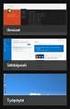 JÄRJESTELMÄTYÖKALUT SEKÄ SOVELLUSTEN POISTAMINEN Tämänkertaisen tehtävän aiheena ovat sovellusten lisäys/poisto sekä Windowsin mukana tulevat järjestelmätyökalut, jotka löytyvät valinnan Käynnistä Apuohjelmat
JÄRJESTELMÄTYÖKALUT SEKÄ SOVELLUSTEN POISTAMINEN Tämänkertaisen tehtävän aiheena ovat sovellusten lisäys/poisto sekä Windowsin mukana tulevat järjestelmätyökalut, jotka löytyvät valinnan Käynnistä Apuohjelmat
Kaakkois-Suomen Ammattikorkeakoulu Oy Mikkelin Ammattikorkeakoulu Oy Kymenlaakson Ammattikorkeakoulu Oy
 Opiskelijoiden OneDriveohje Kaakkois-Suomen Ammattikorkeakoulu Oy Mikkelin Ammattikorkeakoulu Oy Kymenlaakson Ammattikorkeakoulu Oy Ohjeen nimi Opiskelijoiden OneDrive-ohje Vastuuhenkilö Mari Jokiniemi
Opiskelijoiden OneDriveohje Kaakkois-Suomen Ammattikorkeakoulu Oy Mikkelin Ammattikorkeakoulu Oy Kymenlaakson Ammattikorkeakoulu Oy Ohjeen nimi Opiskelijoiden OneDrive-ohje Vastuuhenkilö Mari Jokiniemi
Suomenkielinen versio. Johdanto. Laitteiston asennus. PU013 Sweex 1-portin rinnakkainen & 2 -portin sarja PCI-kortti
 PU013 Sweex 1-portin rinnakkainen & 2 -portin sarja PCI-kortti Johdanto Älä altista PU013-korttia äärilämpötiloille. Älä aseta laitetta suoraan auringonvaloon tai sulje lämmityselementtejä. Älä käytä PU013-korttia
PU013 Sweex 1-portin rinnakkainen & 2 -portin sarja PCI-kortti Johdanto Älä altista PU013-korttia äärilämpötiloille. Älä aseta laitetta suoraan auringonvaloon tai sulje lämmityselementtejä. Älä käytä PU013-korttia
Ohjelmistopäivitykset
 Ohjelmistopäivitykset Käyttöopas Copyright 2007 Hewlett-Packard Development Company, L.P. Windows on Microsoft Corporationin Yhdysvalloissa rekisteröimä tavaramerkki. Tässä olevat tiedot voivat muuttua
Ohjelmistopäivitykset Käyttöopas Copyright 2007 Hewlett-Packard Development Company, L.P. Windows on Microsoft Corporationin Yhdysvalloissa rekisteröimä tavaramerkki. Tässä olevat tiedot voivat muuttua
